Marek Waśniowski (was0004), Filip Zatloukal (zat108)
|
|
|
- Miluše Králová
- před 8 lety
- Počet zobrazení:
Transkript
1 Napojení virtualizační platformy VMware ESX na fyzickou síť. Volně dostupné platformy, požadavky na HW. Distribuovaný virtuální přepínač. CDP, LLDP, LACP Marek Waśniowski (was0004), Filip Zatloukal (zat108) Abstrakt: Práce si klade za cíl seznámit čtenáře s možnostmi a metodami nasazení virtualizační platformy VMware vsphere ve verzi 5.5 s hypervisorem vsphere ESXi. Hlavní zaměření se týká instalace této platformy, jejího zprovoznění společně s produktem VMware vcenter a zavedení distribuovaného přepínače Nexus 1000v SV2.2.1a od společnosti Cisco. Rozebírá i chování tohoto virtualizovaného přepínače vzhledem k fyzické síti (protokoly CDP, LLDP a LACP). Na závěr se pokusíme rozebrat i jiné dostupné alternativy k této platformě. Klíčová slova: VMware ESX, Hyper-V, Nexus 1000v, DVS 1 Úvod Virtualizační platforma VMware vsphere Výhody VMware vsphere Struktura VMware vsphere Hypervisor vsphere ESXi VMware vcenter server Přepínač Cisco Nexus 1000v Instalace virtualizační platformy vsphere Testovací topologie Použité zařízení IP adresy Konfigurace fyzického spojovacího L3 přepínače Instalace hypervisoru vsphere ESXi Instalace VMware vcenter Server Appliance Instalace Cisco Nexus 1000v Konfigurace Instalace testovacích VM Protokoly CDP LLDP LACP Alternativní platformy Virtualizace pod systémy Microsoft Hyper-V Požadavky na HW Zvolená HW a SW konfigurace Instalace hostitele /25
2 Microsoft System Center Virtual Machine Manager Instalace MSCVMM Konfigurace MSCVMM, příprava na instalaci směrovače Nexus Instalace směrovače Cisco Nexus 1000V Napojení virtuálního přepínače na virtuální hosty Hodnocení Virtualizace pod Linuxovými systémy KVM (Kernel-based Virtual Machine) Požadavky na HW Zvolená HW a SW konfigurace Instalace hostitele Instalace KVM Vytváříme hosta Instalace přepínače Nexus 1000V Hodnocení Xen Požadavky na HW Zvolená HW a SW konfigurace Instalace hostitele Instalace Xen Vytváříme hosta Instalace přepínače Nexus 1000V Hodnocení Závěr Použitá literatura /25
3 1 Úvod V tomto projektu se budeme snažit seznámit s vlastnostmi a metodami nasazení virtualizační platformy VMware vsphere 5.5 s hypervisorem vsphere ESXi. Dle vzorové topologie se nejdříve pokusíme nainstalovat na dvou počítačích hypervisor vsphere ESXi. Na jednom z těchto počítačů následovně zprovozníme aplikaci VMware vcenter Appliance, která slouží pro hromadnou správu všech hypervisorů v námi vytvořeném datacentru (v našem případě pouze pro dva ESXi hosti). V dalším kroku se seznámíme s distribuovaným přepínačem Cisco Nexus 1000v SV2.2.1a, který na topologii s pomocí VMware vcenter nainstalujeme a nakonfigurujeme. Tento přepínač bude zpracovávat komunikaci mezi všemi virtuálním počí tači datacentra a fyzickou sítí představovanou třetím počítačem připojeném ke spojovacímu fyzickému přepí nači Catalyst 3560 od společnosti Cisco. V rámci tohoto testování se pokusíme otestovat i protokoly CDP, LACP a LLDP. Na závěr budeme rozebírat i volně dostupné alternativy pro tuto platformu. Obrázek 1: VMware [1] 2 Virtualizační platforma VMware vsphere 5.5 Virtualizační platforma VMware vsphere představuje integrované řešení virtualizace, jehož účelem je plnění potřeb malých a rostoucích organizací. Po pořízení sady VMware vsphere mohou zákazníci využívat prostředky serverů, sítí a úložného prostoru dynamicky a efektivněji jako jediný fond či privátní cloud, který chrání aplikace a data klíčová pro podnikání. Výsledkem je neustále aktivní prostředí IT s přijatelnějšími náklady, vysokou odolností a schopností reagovat na měnící se obchodní potřeby. VMware vsphere je základním stavebním kamenem pro realizaci cloudové infrastruktury. Produkty a řešení VMware snižují náklady a složitost poskytování podnikových služeb. Kompletní nabídka produktů se zaměřuje na skutečné potřeby zákazníků: flexibilitu, rychlost, odolnost, výkonnost a hospodárnost. Při společném nasazení garantují produkty VMware výbornou úroveň dostupnosti, bezpečnosti a škálovatelnosti pro všechny aplikace nezávisle na hardwaru či umístění. vsphere 5 je v oblasti cloud computingu prvním operačním systémem, který využívá sílu virtualizace k transformaci datových center do výrazně zjednodušených cloud computing infrastruktur. Transformace datových center s využitím interních a externích zdrojů umožňuje zákazníkům získat novou generaci spolehlivých a flexibilních IT služeb bezpečně a s minimálním rizikem. [2] Výhody VMware vsphere [2] snížení kapitálových a provozních nákladů na minimum nutno méně fyzických serverů větší energetická efektivita zvýšení produktivity zaměstnanců a urychlení podnikových procesů (zjednodušení řízení) bezpečná ochrana aplikací a dat zajišťuje business continuity vysoká dostupnosti aplikací ochrana dat a disaster recovery při poškození hardware, pádu operačního systému, zastavení chodu kritické firemní aplikace či problémech s hardwarem 3/25
4 2.1.2 Struktura VMware vsphere Obrázek 2: Struktura hypervisoru VMware ESXi [5] 2.2 Hypervisor vsphere ESXi VSphere ESXi Server tvoří základ virtualizační technologie VMware vsphere 5.5. Oproti Hyper-V od Microsoftu nabízí především heterogenní systémový provoz v síti. Oba produkty (a i další v podobě XenServeru od Citrixu) jsou si víceméně rovny na všech frotnách, ESXi však má oproti Hyper-V jednu ohrom nou výhodu: je otevřený drtivé většině známých platforem. To umožňuje zejména nasazovat zdarma dostupná systémová řešení tam, kde je zbytečné licencovat komerční řešení. VMware ESXi Server je v základu, stejně jako jeho konkurenti, především tenkým klientem s vlastním jádrem, který běží přímo nad hardwarovou vrstvou. V praxi tedy nasadíte přímo nad svou hardwarovou konfiguraci kernel ESXi, jenž zde funguje jako hostitelský operační systém pro vrstvení dalších služeb. Samotný kernel je postaven na platformě Linuxu, což do značné míry otevírá právě onu otevřenost vůči různým systémovým řešením. Toto linuxové jádro na sebe pak nabaluje další platformu vmkernel s obslužnými funkcemi a jako takový je základním stavebním kamenem. Jeho provoz tudíž nelze pozastavit bez toho, aniž by nad ním neběžely další služby. Toto vše je dostupné v 64 bitech. Výhodou takovéhoto řešení je samozřejmě dostupnost co největšího množství hardwarových prostředků pro ostatní systémy. Tzv. tenký klient totiž pracuje pouze se základními prostředky a zbytečně si pro sebe nealokuje tolik chybějící výkon samotného hostujícího počítače. To už je ostatně základní myšlenka všech serverových virtualizačních platforem po dlouhou dobu. Pro následnou práci s jádry je zprovozněna servisní konzola a díky zabudovaným ovladačům ve vmkernelu je možné k základnímu klientovi přistupovat z různých míst. Zároveň si okamžitě můžete namapovat různá umístění, spravovat hardwarové komponenty atd. [3] 4/25
5 Obrázek 3: Struktura vsphere ESXi Hardware Požadavky Procesor Intel nebo AMD x64 s dvěma nebo více logickými jádry. Každé z jader musí mít alespoň 2GHz. Procesor Intel Itanium (IA64) není podporován. RAM 8GB RAM. ESXi host musí mít dostatek RAM pro souběžný provoz provozovaných virtuálních počítačů. Disk Závisí na požadavcích plánovaných virtuálních počítačů. ESXi vyžaduje minimálně 1GB velký bootovací disk. Pokud bootujeme z lokálního disku nebo SAN/iSCSI LUN, je pro tvorbu VMFS svazku a 4GB scratch oddílu třeba minimálně 5,2GB. Síť 1Gbps Tabulka 1: VMware ESXi Hardwarové požadavky (doporučené) [6] 5/25
6 2.3 VMware vcenter server VMware vcenter Server centrálně spravuje prostředí VMware vsphere. Jedná se o škálovatelnou platformu s možností rozšíření, která představuje základ pro virtualizační management. Představuje nejjednodušší a nejefektivnější způsob jak spravovat VMware vsphere bez ohledu na to, zda máte virtuálních strojů deset nebo desítky tisíc. Poskytuje jednotnou správu všech hostitelů a virtuálních strojů v datacentru z jediného ovládacího panelu se souhrnným monitoringem výkonu clusterů, hostitelů a virtuálních strojů. VMware vcenter Server dává administrátorům hluboký vhled do stavu a nastavení cluste rů, hostitelů, virtuálních strojů, úložiště, hostovaného operačního systému a dalších kritických prvků virtuální infrastruktury vše z jednoho místa. VMware vcenter Server usnadňuje správu virtualizovaných prostředí jediný administrátor může spravovat 100 i více systémů, čímž se více než zdvojnásobuje typická produktivita při správě fyzické infrastruktury. Aplikace VMware Center Server je dostupný ve dvou edicích: Standard a Foundation. Kromě toho je VMware vcenter Server také součástí balíčku vsphere Essentials pro nasazení v malých podnicích. [4] Obrázek 4: VMware vcenter [6] Hardware Požadavky Procesor Intel nebo AMD x64 s dvěma nebo více logickými jádry. Každé z jader musí mít alespoň 2GHz. Procesor Intel Itanium (IA64) není podporován. Požadavky mohou být větší, pokud databáze běží na stejném počítači. RAM 12GB RAM. Pokud běží vcenter Server databáze na stejném zařízení jako vcenter Server, můžou být požadavky na RAM větší. vcenter se skládá z několika služeb napsaných v Javě: vcenter Single Sign-On, vsphere Web Client, vcenter Inventory Service a vcenter Server proto je doporučováno takovéto množství RAM. Disk 40-60GB. Požadované volné místo závisí na zvolené velikosti inventáře. Je doporučeno poskytovat více místa pro jeho budoucí rozšíření. Pokud běží vcenter Server databáze na stejném zařízení jako vcenter Server, můžou být požadavky na volné místo větší. Síť 1Gbps Tabulka 2: vsphere vcenter Hardwarové požadavky (doporučené) [6] 6/25
7 3 Přepínač Cisco Nexus 1000v Dále zkráceně Nexus. Jedná se o čistě softwarové řešení, kterým nahrazujeme původní virtuální distribuovaný přepínač uvnitř zvolené platformy. Přepínač se stará o propojování virtuálních hostů mezi sebou a dále mezi fyzickým rozhraním. U tohoto přepínače můžeme využít většinu standardních vlastností jako je Spanning Tree, Netflow, MAC address filtering a další. Topologie Nexusu se skládá ze dvou hlavních částí: VSM a VEM: VEM - Virtual Ethernet Module poskytuje vlastní síťové služby pro každého virtuálního hosta slouží tedy jako virtuální přepínač instalovaný na každý požadovaný server VSM - Virtual Supervisor Module řídí všechny připojené moduly VEM. Samotná konfigurace virtuální struktury se provádí přes VSM a je automaticky distribuována všem VEM. Obrázek 5: Ukázka možné architektury s využitím Nexus 1000V 7/25
8 4 Instalace virtualizační platformy vsphere Testovací topologie RS1 (L3 switch) eth1 Trunk.1.3 Trunk Trunk.2.4 Trunk ESX1 ESX2.15 eth0 (VLAN 100): /24 (esx2) /24 (nexus secondary) eth0 (VLAN 100): /24 (esx1) /24 (nexus primary) VLAN: 50 (VlanA) eth1 PC VLAN 50 (VlanA): /24 VLAN 100 (Management): /24 Obrázek 6: Vzorová topologie Použité zařízení 3x PC DELL Optiplex 12 GB RAM 2x síťová karta Realtek PCIe GBE (integrovaná): eth1 Broadcom NetXtreme Gigabit Ethernet (externí): eth0 přepínač Cisco Catalyst IP adresy Vzorová topologie využívá celkem 4 VLANy. Tři z nich jsou potřeba pro práci distribuovaného přepínače Nexus 1000v VLAN 100 (Management), VLAN 110 (Control) a VLAN 120 (Packet). VLAN IP adresa sítě 100 (Management) /24 IP adresa výchozí brány na přepínači / (Control) / / (Packet) / /24 50 (VlanA) / /24 Tabulka 3: VLANy a jejich IP adresy 8/25
9 Nexus 1000v je v této verzi nainstalován duplicitně (tj. s redundancí) s tím, že pokud primární instalace na ESX1 selže, je její práce převzata sekundární instalací na ESX2. Nexus 1000v lze instalovat i v režimu standalone nebo lze obě instalace umístit pouze na jednom počítači, ale to není doporučováno, neboť je re dundance ztracena. VLANy 100, 110, 120 jsou užívány pro komunikaci mezi těmito dvěma instalacemi. Gateway (na přepínači) ESX ESX vcenter Nexus 1000v Tabulka 4: Důležité IP adresy (Management VLAN) Zbylý VLAN 50 (VlanA) je pro testovací provozu mezi virtuálním PC a fyzickou sítí. Výchozí brány pro všechny VLANy jsou nakonfigurovány na přepínači RS1 (viz. Tabulka č.3). 4.2 Konfigurace fyzického spojovacího L3 přepínače Jako spojovací přepínač mezi ESX1 a ESX2 používáme Cisco Catalyst 3560 s 24 ethernetovými porty. První si vytvoříme VLANy (dle Tabulky č.3) pomocí: vlan <VLAN_ID> name <VLAN_NAME> interface vlan <VLAN_ID> ip address <VLAN_DEFAULT_GATEWAY> Povolíme na přepínači směrování: ip routing Nastavíme spojení mezi ESX hosty. Porty 1-12 nastavíme jako Trunk, ať lze přenášet všechny VLANy: Interface range FastEthernet0/1-12 switchport trunk encapsulation dot1q switchport mode trunk spanning-tree portfast trunk Porty nastavíme jako přístupové pro jednotlivé VLANy. Portu přiřadíme VLAN 100 (pro počítače, skrz které topologii konfigurujeme) a portu přiřadíme VLAN 50 (pro test komunikace s VM). interface FastEthernet <cislo_portu> switchport access vlan <VLAN_ID> switchport mode access spanning-tree portfast 9/25
10 4.3 Instalace hypervisoru vsphere ESXi Hypervisora vsphere ESXi budeme instalovat na 2 počítače, které jsou v testovací topologii označeny jako ESX1 a ESX2. Tyto počítače jsou mezi sebou propojeny skrze fyzický L3 přepínač. Pro instalaci je potřeba mít alespoň 8GB RAM (doporučeno 12GB) a vyhrazený prázdný disk pro instalaci (vyhrazení oddílu na stávajícím disku nestačí). Obrázek 7: vsphere ESXi po instalaci (vzorový obrázek) Na obou ESX nastavíme statické IP adresy a výchozí bránu dle tabulky č.3 a č.4. Jako Management VLAN nastavíme číslo naší VLAN pro správu Instalace VMware vcenter Server Appliance VMware vcenter Server Appliance je instalace vcenter Serveru, která běží přímo jako virtuální počítač na jednom z ESX datacentra. Pro instalaci budeme potřebovat pouze instalační balík (OVF image) z webové stránky WMware a aplika ci vsphere Client, kterou lze stáhnout ze stejného webu. Po přihlášení se touto aplikací na ESX1 zvolíme File Deploy OVF. Zvolíme stáhnutý obraz OVF, nakonfigurujeme všechny potřebné parametry (úložiště, heslo, IP adresu , DNS, výchozí bránu atd.) a po dokončení instalace počkáme, než VM nastartuje. Detailnější nastavení se provádí v prohlížeči na stránce (IP adresa vcenter Serveru). Detailnější konfiguraci vcenter Serveru provedeme na webové stránce V našem případě pouze na této stránce pouze spustíme Utilities Setup wizard s výchozími hodnotami. vcenter Server je po tomto kroku již připraven k chodu. Nyní se přihlásíme pomocí vsphere Clientu přímo na vcenter Server ( ). Zde si vytvoříme nové Datacentrum (popř. Cluster), do kterého přidáme naše ESX hosty ESX1 a ESX2. Následující obrázek ukazuje strukturu Datacentra na konci této práce (tj. v tomto okamžiku ještě neuvidíme položky nexus1000v-x a UbuntuDesktop13.10_x64_X). Obrázek 8: Struktura Datacentra ve VMware vcenter 10/25
11 V posledním kroku této části je ještě třeba na obou ESXi nakonfigurovat VLANy, které budeme používat pro budoucí komunikaci mezi primární a sekundární instalací Nexus 1000v tj. VLANy 100, 110, 120 (viz. Obrázek č.9). Nesmíme zapomenout přesunout VM vcenter do Management VLAN 100. Obrázek 9: Konfigurace VLANů na ESX1 4.5 Instalace Cisco Nexus 1000v S Nexusem 1000v je poskytován vlastní instalátor, který lze spustit na jakémkoliv počítači připojeném do Management VLANu (100). Jako instalační metodu zvolíme Custom installation a vyplníme informace vyžadované pro běh distribuovaného přepínače. V této naší testovací topologii platí tyto parametry: Host 1 (Primary VSM): esx1 Host 2 (Secondary VSM): esx2 Switch name: nexus1000v OVA Image name: <OVA image umístěný v instalačním balíku Nexus 1000v> Layer Connectivity: L3 VSM IP address: Subnet Mask: Gateway IP Address: Domain ID: 100 <XX> Port Group: Choose Existing zvolíme námi předem vytvořené VLANy Management VLAN: 100 Migrate Hosts to DVS: No Obrázek 10: Instalace Cisco Nexus 1000v 11/25
12 Dále je třeba na jednotlivých ESXi hostech nainstalovat tzv. VEM (Virtual Ethernet Module), což jsou moduly běžící na ESXi, které nahrazují standardní vswitch přepínače. Verzi VEM, kterou potřebujeme nainstalovat jednoduše zjistíme tím, že v prohlížeči zadáme adresu tj. adresu nainstalovaného Nexus 1000v. Zde bude uvedena verze VEM potřebná pro verzi instalovaného ESXi včetně hypertextového odkazu na její offline umístění na počítači ESX1. Adresu tohoto odkazu si zkopírujeme, otevřeme si SSH konzoli s připojením na ESX1 (příp. ESX2) a provedeme v ní následující příkazy (do kterých dosadíme námi zkopírovaný odkaz). cd /tmp wget esxcli software vib install -d /tmp/cisco-vem-v a zip Kontrolu, že se VEM nainstaloval správně můžeme provést přes SSH konzoli na ESXi tímto příkazem. ~ # vem status VEM modules are loaded Switch Name Num Ports Used Ports vswitch DVS Name Num Ports Used Ports nexus1000v VEM Agent (vemdpa) is running Configured Ports 128 Configured Ports 1024 MTU 1500 MTU 1500 Uplinks vmnic0 Uplinks vmnic Konfigurace Konfigurace Nexus 1000v se provádí stejně jako na jiných Cisco přepínačích přes příkazovou řádku. K Nexus 1000v se připojíme přes SSH pomocí libovolné konzolové aplikace. Nejdříve si na přepínači stejně jako na RS1 nakonfigurujeme používané VLANy. Poté je nutno nastavit tzv. port-profile pro jednotlivé VLANy. První nastavíme port-profile pro Uplink, což je Trunk spoj, který jednotlivé VLANy přivádí ze síťové karty k distribuovanému přepínači a zpět. port-profile type ethernet Uplink vmware port-group switchport mode trunk switchport trunk allowed vlan all channel-group auto mode on mac-pinning no shutdown system vlan 1,50,100 state enabled Následovně nakonfigurujeme port-profile pro Management (100) a pro každý VLAN vedoucí k jednotlivým virtuálním PC. U nás se bude jednat o VLAN 50. Jména volím ve formátu Network_JmenoVLAN. port-profile type vethernet Network_<VLAN_NAME> vmware port-group switchport mode access switchport access vlan <VLAN_ID> description "<VLAN_NAME> vlan" vmware max-ports 32 no shutdown system vlan <VLAN_ID> state enabled 12/25
13 Takto vytvořené profily si můžeme prohlédnout na přepínači příkazem show port-profile nebo přímo pomocí vcenter Clienta. Výsledná struktura by měla vypadat přibližně tak, jako na následujícím obrázku. Obrázek 11: Nexus 1000v Port Groups Nyní stačí jen na testovacích virtuálních PC přenastavit aktuální VLAN na Network_VlanA. 4.6 Instalace testovacích VM Instalace testovacích virtuálních PC je ve vcenter jednoduchá záležitost. Je třeba přihlásit se pomocí vsphere Clienta ke vcenter Serveru a v námi vytvořenému datacentru zvolit Add host. Při volbě hardware nesmíme zapomenout u CD mechaniky nastavit instalační obraz instalovaného OS (u nás Ubuntu Desktop 13.10) a u volby síťové karty nastavit testovací VLAN 50 (Network_VlanA). Po instalaci se nastaví IP adresy z IP rozsahu VLAN 50 tj pro ESX1 a pro ESX2. Jelikož netestujeme jen komunikaci mezi VM, ale i s počítači na fyzické síti, připravili jsme v topologii i fyzický počítač připojený ke spojovacímu přepínači RS1 (viz. Obrázek 6). Tento PC je také připojen do VLAN 50 s IP adresou Komunikaci mezi virtuálními PC a fyzickým PC otestujeme pomocí příkazu ping (viz. Obrázek 12). Obrázek 12: Ověření funkčnosti (z VM UbuntuDesktop13.10_x64_A na ESX1) 13/25
14 4.7 Protokoly CDP Cisco Discovery Protocol (CDP) je Cisco proprietární L2 protokol, který nahrazuje protokol LLDP. Je používán síťovými zařízeními pro propagaci jejich identity na síti. Tento protokol na přepínači Nexus 1000v bezproblémově funguje stejně jako na jakémkoliv fyzickém Cisco přepínači. Příkazem show cdp neighbors můžeme vypsat zařízení připojená k přepínači. Níže je uveden výpis tohoto příkazu na fyzickém spojovacím přepínači RS1. RS1# show cdp neighbors Capability Codes: R - Router, T - Trans Bridge, B - Source Route Bridge S - Switch, H - Host, I - IGMP, r - Repeater, P - Phone, D - Remote, C - CVTA, M - Two-port Mac Relay Device ID Local Intrfce nexus1000v( ) Fas 0/3 nexus1000v( ) Fas 0/3 Holdtme Capability Platform Port ID 137 S I C Nexus1000 control0 137 S I C Nexus1000 mgmt LLDP Link Layer Discovery Protocol (LLDP) určený standardem 802.1ab je na výrobci nezávislý L2 protokol nacházející se v tzv. Internet Protocol Suite (TCP/IP), používaný síťovými zařízeními pro propagaci jejich identit. Tento protokol bohužel dle webu výrobce Nexus 1000v v testované verzi nepodporuje [7]. Místo něj používá protokol Ciscu proprietární tzv. CDP protokol (Cisco Discovery Protocol) LACP Link Aggregation Control Protocol (LACP) je protokol pro dynamické vyjednávání agregace linek (EtherChannel). Tento protokol není dostupný v základní free licenci Essentials, která je použita ve výchozím stavu. Je proto nutné zakoupit placenou licenci Advanced. Nyní stačí na přepínači přepnout na tuto edici a aktivovat tento protokol. svs switch edition advanced feature lacp Po aktivaci protokolu provádíme konfiguraci stejně jako na jakémkoliv zařízení Cisco Nexus. LACP pro tokol umožňuje zkonfigurovat až 16 rozhraní přepínače do jednoho tzv. port channelu. Maximálně 8 z nich může být v aktivním režimu (aktivní vyjednávání agregace) a zbylých 8 režimu standby (redundance). Port channely mohou být ve třech režimech aktivní (aktivně vyjednává agregaci), pasivní (sám nevyjednává, ale jiný aktivní s ním vyjednávat může) a režim on (LACP vypnuto; výchozí režim). Režimy se u jednotlivých port-profile nastavují následujícím příkazem. channel-group auto[mode {on active passive}] mac-pinning V aktivním režimu Nexus 1000v bez problému spolupracuje s testovaným fyzickým přepínačem Catalyst Více informací lze nalézt v [8]. 14/25
15 5 Alternativní platformy 5.1 Virtualizace pod systémy Microsoft Společnost Cisco oficiálně podporuje běh produktu Nexus1000V ve virtualizačním prostředí Microsoft Hyper-V. Instalaci Hyper-V technologie můžeme rozdělit do dvou variant: Hyper-V Server samostatný produkt zaměřující se na virtualizaci. Velkou výhodou je, že tato varianta je poskytována zdarma. Serverové edici Windows zde Hyper-V doinstalujeme jako roli. Bavíme-li se o verzi Windows Server 2012, je součástí pouze edice Standard a Datacenter Hyper-V Je virtualizační server využívající nativního dispečera, který funguje v podobě mikrojádra obsahuje tedy jen nejnutnější funkce a neobsahuje ovladače zařízení. Hyper-V oficiálně podporuje běh těchto hostů: Windows pracovní stanice: Windows XP x32/x64, Windows Vista, Windows 7 Windows servery: Windows 2000 Server, Windows Server 2003, Windows Server 2008, Windows Home Server 2011, Windows Small Business Server 2011 Linux: SUSE Linux Enterprise Server 10 SP3 nebo verzi 11, Red Hat Enterprise Linux , CentOS Unix: FreeBSD 9 Samozřejmě se podaří zprovoznit i jiné, než výše vyjmenované, systémy. Toto je pouze seznam aktuálně oficiálně podporovaných. Obrázek 13: Architektura Hyper-V 15/25
16 5.2 Požadavky na HW Procesor Architektura x86-64 Podpora Intel VT ne AMD-V Paměť Minimálně 1GB v případě Hyper-V Serveru Minimálně 2GB v případě Windows Serveru Disk Minimální velikost 32 GB Zvolená HW a SW konfigurace Byly využity dva stolní počítače Cisco učebny, viz výše Jako systém pro hypervisora byl zvolen Windows Server 2012 R2 Datacenter x64 Jako systém pro doménový řadič zvolen Windows Server 2008 R2 a to z důvodu vyčerpání školní li cence Windows Server 2012 na předešlý stroj Microsoft System Center Virtual Machine Manager 2012 Instalace Nexusu 1000V pro Hyper-V verze 5.2(1)SM1(5.1) Instalace hostitele Naše testovací architektura bude obsahovat (mimo jiné) dva počítače. Jeden bude využit jako primární doménový řadič a druhý zastávat roli hypervisora. Jelikož instalace Nexusu vyžaduje instalaci Microsoft System Center Virtual Machine Manageru [9], dále zkráceně SCVMM, budeme jej instalovat ve zkušebním prostředí na stejný stroj, jako roli Hyper-V. Další požadavek ze strany Nexusu i SCVMM je zařazení do Active Directory ([10]). Proto využijeme druhý fyzický stroj, který propojíme s původním přes přepínač. Začneme tedy s instalací doménového řadiče. Nainstalujeme server 2008 standardním způsobem a po dokončení přidáme roli Active Directory Domain Service. Nesmíme zapomenout spustit program dcpromo a dokončit instalaci domény. V našem prostředí jsme vytvořili doménu cisco.local. Po restartování se přihlásíme jako administrátor domény, vytvoříme další účet (CISCO\hyperv) a přiřadíme mu práva doménového administrátora. Nyní můžeme nainstalovat druhý stroj. Standardním způsobem nainstalujeme Windows Server Po instalaci jej přiřadíme do domény a nainstalujeme roli Hyper-V Microsoft System Center Virtual Machine Manager Microsoft System Center je skupina nástrojů zaměřujících se na usnadnění správy IT infrastruktur od malých po rozsáhlé. Nástroje slouží především ke vzdálenému správcování různých serverových služeb z centrálního místa. MSVMM se zaměřuje na práci s Hyper-V servery a jejich virtuálními hosty. Umožňuje vytváření a kompletní správu hostů, migrace, vytváření šablon, obrazů, clusterů a v neposlední řadě i správu síťování a tvorbu virtuálních síťových prostředků. Možnosti jsou bohaté. 5.3 Instalace MSCVMM V případě, že nemáme nainstalovanou Microsoft SQL databázi, nainstalovaný balík Deployment Tools a nebo Windows Preinstallation Environment, stáhneme si ze stránek Microsoftu balíček Assessment and Deployment Kit ([11]). Nainstalujeme chybějící položky (bude nám stačit Microsoft SQL Express). Dále musíme ověřit, že se můžeme připojit na Microsoft SQL a máme práva vytvářet databáze. V případě nově nainstalované Microsoft SQL Express z našeho balíčku musíme nejdříve povolit připojení na tuto databázi. Otevřeme SQL Server Configuration Manager, zvolíme naši instanci serveru, kde ve výběru najdeme položku Protocol for ADK. Uvidíme různé protokoly a my zvolíme TCP/IP a povolíme jej. Dále ve vlastnostech tohoto protokolu nastavíme TCP port, na kterém bude SQL Server naslouchat. Zvolíme například /25
17 Nyní si stáhneme instalační obraz SCVMM 2012 a spustíme instalaci. Vybereme možnost serverové instalace. Dostaneme se do bodu konfigurace databáze. Zadáme parametry a můžeme nechat vytvořit novou databázi. V dalším kroku nastavíme účet služby. Zadáme náš účet z domény. Dále v průvodci nalezneme konfiguraci portů. Nezapomeneme si poznačit především port pro komunikaci s konzolou VMM. Základní je Dále necháme vytvořit novou knihovnu pro naše budoucí zdroje a instalaci dokončíme Konfigurace MSCVMM, příprava na instalaci směrovače Nexus Nejdříve se vyzkoušíme pomocí konzole připojit na náš MSCVMM server a přidáme hostitele Hyper-V. To provedeme v pohledu Virtuální počítače a služby. Dále registrujeme do MSCVMM server knihoven. To provedeme v pohledu Knihovna a vybereme položku Přidat server knihovny. Vybereme tedy náš stroj s aktuální instalací VMM serveru. A dále přidáme sdílenou složku knihovny. Nyní přejdeme k přípravě instalace hosta pro Nexus. Po stažení instalačního balíku Nexus1000V začneme přípravou VEM. Instalátor VEM ovšem neinstalujeme na náš fyzický stroj. Pouze jej zkopírujeme do skryté složky C:\ProgramData\Switch Extension Drivers. Jako další krok nainstalujeme Poskytovatele konfigurace (VSEMProvider). Ověříme, že se nainstaloval správně do VMM a to v pohledu Nastavení Poskytovatelé konfigurace. Ve složce VMM najdeme i VSM_Template, kterou pomocí skriptu uvnitř registrujeme do MSCVMM. Je možné, že nastane chyba v oprávnění spuštění neověřeného skriptu. Proto musíme nastavit politiku ExecutionPolicy na Unrestricted. Kdyby se i přes to skript nerozjel, můžeme zdroje importovat do VMM ručně: V pohledu VMM Knihovna vybereme Importovat fyzické prostředky a zvolíme disk ze složky Nexusu VMM\VSM_Template\Nexus1000V-VSM. Dále importujeme v pohledu Knihovna šablonu, která se nachází ve stejné složce jako zvolený disk. To je vše ohledně ručního importu. Nyní v pohledu VMM Knihovna vybereme Importovat fyzické prostředky a zvolíme instalační disk Nexusu 1000V. Můžeme začít vytvářet VSM hosta. Před provedením operace chci upozornit, že hosta nepůjde přidat, jsme-li přihlášeni pod stejným účtem na stroji i v administraci služby VMM. Nemusíte se ovšem odhlašovat, stačí po dokončení průvodce restartovat úlohu pod jiným účtem. V aktuálním pohledu vybereme hostitele a v prvním kroku průvodce zvolíme naši šablonu (Nexus1000V-VSM-Template). Nezapomeňme v konfiguraci hardware přiřadit dostatek síťových adaptérů a dále v položce zařízení IDE připojit ISO obraz Nexus1000V. Po dokončení průvodce můžeme spustit hosta a připojit se na něj. 5.4 Instalace směrovače Cisco Nexus 1000V Po spuštění hosta nám naběhl GRUB instalátoru Nexus. V GRUBu zvolíme první položku (bring up the new image) a potvrdíme naformátování disku. Vytvoříme heslo, zvolíme domain id a potvrdíme, že chceme vstoupit do basic configuration dialogu. Zamítneme vytvoření dalšího účtu, zvolíme jméno přepínače, povolíme konfiguraci rozhraní mgmt0 a provedeme nastavení adres. Dále zamítneme pokročilou konfiguraci a uložíme. Vše máme nainstalované. Můžeme odpojit obraz disku a nastavit bootování z pevného disku. Následuje tvorba port-profile : 1. Vstoupíme do konfigurace směrovače 2. Vytvoříme logickou síť nsm logical network <NAZEV> 3. Vytvoříme segment pool nsm network segment pool <NAZEV> 4. Přiřadíme jej do vytvořené sítě member-of logical-network <SÍŤ> 5. Vytvoříme šablonu IP pool nsm ip pool template <NAZEV> 17/25
18 6. Vložíme rozsah adres ip address <počáteční IP> <konečná IP> network <maska> <maska> Vytvoříme síťový segment nsm network segment <NAZEV> A spojíme se segment poolem member-of network segment pool <SEGMENT POOL> Importujeme šablonu IP pool ip pool import template <pool IP> Přiřadíme VLAN switchport access vlan <ČÍSLO> Zveřejníme segment pool publish network segment <NETWORK SEGMENT> Vytvoříme virtuální port-profile port-profile type vethernet <NAZEV> Zapneme no shutdown Zveřejníme publish port-profile Vytvoříme zásady port-profile type ethernet eth-pp-policy Zapneme no shutdown Vytvoříme Uplink (viz vmware) nsm network uplink <NAZEV> Spojíme se segment poolem allow network segment pool <SEGMENT POOL> Importujeme port-profile import port-profile eth-pp-policy Zveřejníme publish network uplink <UPLINK> Uložíme startovací konfiguraci copy running-config startup-config Napojení virtuálního přepínače na virtuální hosty Nejprve přidáme náš Nexus 1000V do správce rozšíření virtuálních přepínačů Hyper-V. To uděláme na kartě Topologie Fabric, kde budeme přidávat prostředek Správce rozšíření virtuálních přepínačů. Zde bude podstatné vložit připojovací řetězec - jedná se o adresu HTTP serveru běžící na našem Nexusu. Následuje vytvoření samotného logického přepínače. V průvodci vybereme rozšíření, které jsme vložili v minulém kroku (tedy náš VSM) a dále specifikujeme Uplink i v případě jediného uplinku zde volíme týmový mód. Na konec nastavíme náš port-profile a dokončíme průvodce. Nyní je na čase vytvořit virtuální síť a hosty. Na kartě virtuální počítače a služby můžeme nejdříve vy tvořit virtuální síť a pak hosty, kde na každého nainstalujeme operační systém. Můžeme připojit náš hostující počítač na virtuální přepínač Nexus 1000V. Zvolíme kartu Topologie Fabric a ve stromové struktuře Servery vybereme požadovaného hostitele a zobrazíme vlastnosti. Na záložce Virtuální přepínače zvolíme tvorbu nového přepínače a přiřadíme Nexus 1000V. Posledním krokem je konfigurace sítě u jednotlivých hostů. Začneme nastavením Hardwarové konfigurace a pokračujeme nastavením jednotlivých OS u každého z virtuálních hostů. Na závěr vyzkoušíme, stejným způsobem, jakým jsme testovali VMware, zda vše funguje,. V naší konfiguraci je vše v pořádku a hosté spolupracují s fyzickou sítí. Obrázek 14: Příkaz show cdp neighbors - spojení fyzické a virtuální infrastruktury 18/25
19 Hodnocení Nexus 1000V na Hyper-V je oficiálně podporován a otestovali jsme, že funguje bez problémů. Způsob in stalace a požadavky přepínače ukazují, že se počítá s nasazením spíše na větší infrastrukturu, ale vyzkoušeli jsme, že není problém jej použít i pro strukturu menší a pro výuku. Po zaplacení licence Windows Serveru 2012 je již samotný Hyper-V poskytován zdarma. Velkou výhodou je, že existuje i samostatný produkt Hyper-V Server a i ten je zdarma toho by se dalo využít při budování architektury pro výukové účely. Jediný problém vidím v MSCVMM. Je pravděpodobné, že zde nepůjde udělat alternativa. Výhodou je, že licence vyprší až za 180 dní po nainstalování. Další výhodu vidím, že po první instalaci můžeme správu virtuálních hostů přenechat i na integrovaném řešení zahrnutém v Hyper-V. Co se týče druhého serveru (Active Directory): ve škole existuje doména, takže by teoreticky bylo možné se domluvit s IT správou a vyzkoušet se napojit na školní síť. Z naší struktury by se tak mohl vyřadit druhý fyzický stroj a tím i potřebná licence. Další variantu bych viděl v použití Linuxové Samby. Myslím, že jako doménový řadič by mohlo řešení na Sambě bohatě vystačit. DC se dá také postavit na virtuální stroj a nemusí být pro něj vyhrazen samostatný fyzický. Tuto platformou tedy doporučujeme jako alternativní k VMware. 19/25
20 5.5 Virtualizace pod Linuxovými systémy V rámci TPS projektu byly testovány dva Linuxové virtualizační systémy: KVM a Xen. Nad nimi pak běh virtuálního přepínače Nexus 1000V. Hned v úvodu bych chtěl zmínit, že v době testování ještě společnost Cisco nevydala instalační soubory Nexusu pro KVM ani Xen a proto bylo v rámci testování zkoušenou zprovoznit přepínač z instalací pro VMware a Hyper-V KVM (Kernel-based Virtual Machine) Je virtualizační systém na úrovni Linuxového jádra umožňující využít dva přístupy k hardware emulace HW (využívá projekt Qemu) a paravirtualizace Požadavky na HW CPU podpora technologie Intel VT nebo AMD-V. Další požadavky jsou závislé na konkrétní vybrané distribuci Zvolená HW a SW konfigurace Byl využit stolní počítač Cisco učebny, viz výše Jako systém domény0 byl zvolen Linux Debian Wheezy, stable vydání Instalace Nexusu 1000V byla zkoušena jak z balíku pro VMware, tak Hyper-V Instalace hostitele Nejdříve je zapotřebí nainstalovat základní systém, který bude spravovat dispečera, obsluhovat jádro a hosty. K instalaci nepotřebujeme žádnou speciální distribuci - stačí zvolit základní Linuxovou distribuci a doinstalovat potřebné balíčky, či si celý projekt zkompilovat. Při instalaci je velmi vhodné a doporučené využít ke správě disků technologii LVM - umožní nám v bu doucnu snáze manipulovat s rozdělením disků pro hosty. V rámci testovacího prostředí byl vytvořen pouze jeden svazek (VG) a z něj logická jednotka (LV) pro základní OS. Logické jednotky pro jednotlivé virtuální hosty budeme vytvářet později, proto si na svazku nechejme dostatek místa i pro tyto pozdější logické jednotky. Všechny ostatní kroky proveďme standardně, jako bychom instalovali Linuxový server. V naší instalaci tedy nebylo zvoleno žádné grafické rozhraní Instalace KVM Před instalací samotného KVM je doporučené vytvořit most pro síťová spojení mezi fyzickým rozhraním a hosty. 1. Nainstalujeme program ke správě mostů: aptitude install bridge-utils 2. Vytvoříme rozhraní pro most: brctl addbr br0 3. Přemostíme fyzický interface: brctl addif br0 eth0 4. Do konfigurace /etc/network/interfaces můžeme vložit statickou adresu: auto eth0 iface eth0 inet manual # rozhranní nastavíme na ruční spouštění auto br0 iface br0 inet static bridge_ports eth0 # ROZHRANNÍ, KTERÁ CHCEME PŘIŘADIT... zbytek konfigurace (adresa, maska, brána) 5. Nainstalujeme KVM a nástroje pro správu hostů: aptitude install qemu-kvm libvirt-bin virtinst 20/25
21 Vytváříme hosta K vytvoření hosta nám poslouží program virt-install a ke správě domén využijeme virsh. Již při instalaci můžeme načíst ISO obraz disku, ze kterého chceme provést instalaci Nexusu 1000V. 1. Na vhodné místo zkopírujeme ISO obraz instalátoru Nexusu 1000V. 2. Vytvořme disk pro hosta: lvcreate -l xxg -n NazevLV PouzitaVG # za xx dosaďme velikost disku 3. Pomocí příkazu registrujeme a spustíme doménuu vše se děje příkazem virt-install, do kterého můžeme napsat spousty argumentů, které nám nakonfigurují virtuální stroj. V použité literatuře naleznete výborný přehled možných argumentů a příklady [13]. Příklad vytvoření může být následující: virt-install --name Nexus --hvm --cpuset 1 --ram disk path=/dev/vg/lv --network=bridge:br0 --vnc --cdrom /home/user/nexus.iso 4. Nyní se můžeme napojit na hosta pomocí VNC klienta. Port, na který se připojujeme jsme mohli zvolit v minulém kroku. V případě, že jste tak neučinili bude VNC server naslouchat na portu 59xx, kde za xx dosadíme číslo spuštěné domény od nuly. První spuštěná doména bude mít tedy číslo 5900, druhá 5901, atd. 5. Máme-li vše dobře nakonfigurované, otevře se nám VNC konzole, kde host načítá instalaci ze zvoleného média. Doporučení Pro správu a zobrazení virtuálních hostů můžete využít program virt-manager. Pomocí něj můžete hosty v grafickém rozhraní vytvářet, spravovat a připojit si jejich obrazovku. Můžete dokonce měnit jednotlivá HW zařízení a provádět jejich konfiguraci Instalace přepínače Nexus 1000V Dle informací uvedených v [15] zatím společnost Cisco nevydala verzi přepínače Nexus 1000V pro KVM. Následující postup shrnuje provedené kroky v rámci našeho testování. K instalaci nebudeme využívat grafický instalátor. 1. V archivu Nexusu najdeme ISO obraz, který se nachází ve složce VSM/Install a necháme jej načíst. 2. Zvolíme Install Nexus1000V and bring up the new image. 3. Naběhne nám příkazový řádek ovšem už nyní jde vidět, že něco není v pořádku. Systém nabíhá v režimu pro nastavení bootování switch(boot)#. Správně by měl systém naběhnout do průvodce instalací a zažádat o vytvoření nového hesla, dále by nás měl provést zbytkem instalace. Vyzkoušel jsem tedy několik konfigurací a změn virtuálního HW, ale vždy se dostavil stejný výsle dek. 4. Zkusíme i přes to systém nainstalovat: configure terminal 5. Naformátujeme připojený disk a nahrajeme systém: do init system 6. Na všechny otázky odpovíme y a systém se nahraje na náš připojený disk, restartujeme. 7. Při nahrávání systému dochází k chybě. Systém zamrzne při pokusu o načtení viz obrázek. 21/25
22 Obrázek 15: Nexus 1000v na KVM Vyzkoušel jsem změnit virtuální HW, ale chyba stále přetrvává. I po dlouhé časové rezervě (více než půl hodiny) se nepodaří dostat dále Hodnocení Jelikož instalační obraz Nexusu 1000V ještě není pro tuto platformu vydán, bylo testování provedeno z obrazů pro jiné platformy. Bylo vyzkoušeno několik konfigurací virtuálního HW, několik postupů, ale i přes to jsme se dostali nejdále k nainstalování systému, ale ten při načítání pokaždé zamrznul. Na internetu jsme hledali různé návody, jak Nexus 1000V zprovoznit, ale naprostá většina materiálů byla pouze pro VMware a pro Hyper-V. Výsledek testu neznamená, že pod touto platformou nejde v žádném případě Nexus 1000V aktuálně zprovoznit. Je možné, že konfigurace může fungovat například na jiném fyzickém HW, ale nepodařilo se nám narazit na žádný zdroj, který by toto potvrdil. Existují pouze materiály od společnosti Cisco, kde je demon strováno fungování na této platformě, ale to je ukazováno na interní verzi společnosti Cisco, protože in stalační obrazy ještě nejsou přístupné. Doporučuji tedy počkat na oficiální vydání instalačního obrazu pro tuto platformu. 22/25
23 5.5.2 Xen Požadavky na HW Požadavky se shodují s těmi uvedenými u virtualizační platformy KVM (viz. kapitola ) Zvolená HW a SW konfigurace Konfigurace se shoduje s tou uvedenou u virtualizační platformy KVM (viz. kapitola ) Instalace hostitele Instalace hostitele se provádí stejně jako u virtualizační platformy KVM (viz. kapitola ) Instalace Xen Před instalací Xenu taktéž vytvoříme most, jako u KVM. Kroky instalace 1-4 tedy použijeme stejné. 5. Nainstalujeme podporu pro Xen (programy ke správě jsou instalovány též): aptitude install xen-linux-system-amd64 6. Restartujeme systém a nyní v zavaděči musíme vybrat správné jádro! Vytváříme hosta Ke správě Xenu můžeme využít jeden z více možných nástrojů, tzv. toolstack. Nástroj, který chceme využít se registruje v soubor /etc/default/xen. Nám postačí základní nástroj xm a nemusíme tedy soubor upravovat. 1. Zkopírujeme obraz Nexusu 1000V na přístupné místo v hostitelském systému. 2. Vytvoříme disk pro hosta (viz. KVM). 3. Vytvoříme konfigurační soubor, který budou obsahovat všechny potřebné parametry hostovaného systému. Soubor uložíme například do /etc/xen/nexus.cfg Obsah souboru může vypadat například takto: name = 'nexus' kernel = "/usr/lib/xen-4.1/boot/hvmloader" builder = 'hvm' memory = 4096 vcpus = 1 disk = [ 'phy:/dev/vg1/nexus,sda6,w', 'file:/home/user/nexus.iso,hdc:cdrom,r' ] boot = "d" sdl = 0 vif = [ 'mac=00:16:3e:11:22:33,bridge=br0' ] vnc = 1 vnclisten = " " vncpasswd = "MojeHeslo" vncdisplay = 1 4. Spustíme hosta s určenou konfigurací: xm create /etc/xen/nexus.cfg 5. Připojíme se na VNC displej stejným způsobem jako u KVM (krok 4) Instalace přepínače Nexus 1000V Instalace přepínače Nexus se provádí stejně jako u virtualizační platformy KVM (viz. kapitola ) Hodnocení U Xenu nastává stejná situace jako u KVM. Společnost Cisco k této platformě také zatím nevydala instalační obraz a nebylo možné najít materiály, jak zprovoznit funkční konfiguraci oficiálním či neoficiálním způsobem. Při načítání dochází ke stejnému problému jako u KVM načítání nainstalovaného systému zamrzne a systém se nespustí i po velmi dlouhé době. Opět doporučuji počkat, až bude Nexus 1000V vydán společností Cisco pro tuto platformu. Budoucí vydání instalačních obrazů je oficiálně potvrzeno. 23/25
24 6 Závěr Virtualizační platforma VMware vsphere a distribuovaný přepínač Nexus 1000v jsou velmi zajímavé technologie s rozsáhlým použitím. Právě kvůli této rozsáhlosti a kvůli omezenému času k realizaci projektu je nebylo možno rozebrat přímo dopodrobna. Během realizace projektu se stávalo, že jsme se zasekli na různých problémech, s čímž příliš nepomohla relativně zbytečně komplikovaná a někdy zase nedostačující dokumentace od společností VMware a Cisco. Zpočátku jsme měli problém s nedostačujícím hardware v učebně, dále následoval problém s konfigurací vcenter Serveru, který jsme vyřešili instalací vcenter Server Appliance tj. vcenter Server virtualizovaný přímo na ESXi. Další se týkaly především přepínače Nexus 1000V nastaly během instalace, během konfigurace (problém s instalací VEM) i během migrace virtuálních PC na tento přepínač. Jednalo se většinou o problémy, které nebyly ojedinělé a byly řešeny v různých internetových diskuzích. Nakonec se nám ale všechny podařilo úspěšně překonat (na oficiálně podporovaných platformách) a provést požadované testy. Z testů jsme zjistili, že Nexus 1000V bez problému dokáže komunikovat s fyzickou sítí, že bez problému podporuje jak protokol CDP tak i LACP. Zjistili jsme, že nepodporuje protokol LLDP, jehož funkčnost nahrazuje proprietární protokol CDP. Co se týče alternativ k platformě vsphere, pokoušeli jsme se Nexus 1000V zprovoznit nad každou z ostatních platforem uvedených na webu Cisca. Jako adekvátní náhradu za VMware jsme úspěšně zprovoznili Hyper-V od Microsoftu. Tato platforma je na rozdíl od KVM a Xen již oficiálně dostupná a podporovaná. Testu jsme podrobili i zmíněné Linuxové platformy, a to z různých instalátorů a s různou konfigurací virtu álních strojů, ale vždy se vyskytla neřešitelná chyba, takže nebylo možné v aktuálním testu pokračovat. Nej dále jsme se dostali do bodu, kdy byl přepínač Nexus 1000V nainstalován z ISO obrazu na disk a snažil se nastartovat. Vždy se ale načítání v určitém bodě zastavilo a i po dlouhé časové rezervě načítání nepokračovalo dále. Postupem času by se ale kompatibilita Nexusu 1000V s Linuxovými platformami měla vyřešit, jelikož Cisco plánuje oficiální verze přepínače právě pro tyto dvě platformy. Po té doporučujeme testování těchto platforem provést znova. Bez pochybu je jak vspehere (a Hyper-V) tak i Nexus 1000V velmi univerzální produkt, jenž nám značně přibližuje oblast virtualizace a přináší některé možnosti známé z fyzického světa do světa virtuálního. Správ ci sítí hlavně ocení možnost virtualizace datacenter a detailnější správu virtuální sítě. 24/25
25 7 Použitá literatura [1] VMWARE, Inc. VMware Virtualization for Desktop & Server, Application, Public & Hybrid Clouds [online] [cit ]. Dostupné z: [2] VMware vsphere OldanyGroup [online] [cit ]. Dostupné z: [3] VMware vsphere Hypervisor ESXi OldanyGroup [online] [cit ]. Dostupné z: [4] VMware vcenter Server OldanyGroup [online] [cit ]. Dostupné z: [5] Server Virtualization & Cloud Infrastructure: VMware vsphere. VMWARE, Inc. VMware Virtualization for Desktop & Server, Application, Public & Hybrid Clouds [online] [cit ]. Dostupné z: [6] VSphere Installation and Setup: vsphere 5.5. [online]. 2013, s. 276 [cit ]. Dostupné z: [7] Cisco Nexus 1000V Series Switches for VMware vsphere. [online]. 2013, s. 22 [cit ]. Dostupné z: [8] Cisco Nexus 1000V Interface Configuration Guide: Configuring Port Channels. [online] [cit ]. Dostupné z: 4_2_1_s_v_1_4/interface/configuration/guide/n1000v_if_5portchannel.html#wp [9] Nexus 1000v Quickstart with Hyper-V Server Configuration Example. [online] [cit ]. Dostupné z: example09186a0080c175b2.shtml#anc1 [10] MICROSOFT CORPORATION. VMM Management Server: System Requirements [online] [cit ]. Dostupné z: [11] Download Windows Assessment and Deployment Kit (ADK): Windows 8 from Official Microsoft Download Center. MICROSOFT CORPORATION. Microsoft US Devices and Services [online] [cit ]. Dostupné z: [12] Cisco Nexus 1000V for Microsoft Hyper-V Installation Guide. [online] [cit ]. Dostupné z: 1_5_1/install_upgrade/vsm_vem/guide/n1000v_gsg.pdf [13] Creating CentOS 6 Hosted KVM Virtual Machines with virt-install and virsh. [online]. [cit ]. Dostupné z: _ Virtual_Machines_with_virt-install_and_virsh [14] Installing KVM Guests With virt-install On Ubuntu LTS Server. [online] [cit ]. Dostupné z: [15] Install Nexus 1000v on KVM?. In: CISCO SYSTEMS, Inc. Cisco Support Community [online] vyd. [cit ]. Dostupné z: [16] Xen. [online] [cit ]. Dostupné z: [17] Xen On Debian Wheezy With LVM. [online] [cit ]. Dostupné z: 25/25
Marek Waśniowski (was0004), Filip Zatloukal (zat108)
 Napojení virtualizační platformy VMware ESX na fyzickou síť. Volně dostupné platformy, požadavky na HW. Distribuovaný virtuální přepínač. CDP, LLDP, LACP Marek Waśniowski (was0004), Filip Zatloukal (zat108)
Napojení virtualizační platformy VMware ESX na fyzickou síť. Volně dostupné platformy, požadavky na HW. Distribuovaný virtuální přepínač. CDP, LLDP, LACP Marek Waśniowski (was0004), Filip Zatloukal (zat108)
Instalace SQL 2008 R2 na Windows 7 (64bit)
 Instalace SQL 2008 R2 na Windows 7 (64bit) Pokud máte ještě nainstalovaný MS SQL server Express 2005, odinstalujte jej, předtím nezapomeňte zálohovat databázi. Kromě Windows 7 je instalace určena také
Instalace SQL 2008 R2 na Windows 7 (64bit) Pokud máte ještě nainstalovaný MS SQL server Express 2005, odinstalujte jej, předtím nezapomeňte zálohovat databázi. Kromě Windows 7 je instalace určena také
Instalace Microsoft SQL serveru 2012 Express
 Instalace Microsoft SQL serveru 2012 Express Podporované OS Windows: Windows 7, Windows 7 Service Pack 1, Windows 8, Windows 8.1, Windows Server 2008 R2, Windows Server 2008 R2 SP1, Windows Server 2012,
Instalace Microsoft SQL serveru 2012 Express Podporované OS Windows: Windows 7, Windows 7 Service Pack 1, Windows 8, Windows 8.1, Windows Server 2008 R2, Windows Server 2008 R2 SP1, Windows Server 2012,
Implementace LMS MOODLE. na Windows 2003 Server a IIS 6.0
 Implementace LMS MOODLE na Windows 2003 Server a IIS 6.0 Obsah 1 ÚVOD... 3 1.1 Instalace PHP... 3 1.1.1 Nastavení práv k adresáři PHP... 3 1.1.2 Úprava souboru php.ini... 4 1.1.3 Proměnné prostředí...
Implementace LMS MOODLE na Windows 2003 Server a IIS 6.0 Obsah 1 ÚVOD... 3 1.1 Instalace PHP... 3 1.1.1 Nastavení práv k adresáři PHP... 3 1.1.2 Úprava souboru php.ini... 4 1.1.3 Proměnné prostředí...
VirtualBox desktopová virtualizace. Zdeněk Merta
 VirtualBox desktopová virtualizace Zdeněk Merta 15.3.2009 VirtualBox dektopová virtualizace Stránka 2 ze 14 VirtualBox Multiplatformní virtualizační nástroj. Částečně založen na virtualizačním nástroji
VirtualBox desktopová virtualizace Zdeněk Merta 15.3.2009 VirtualBox dektopová virtualizace Stránka 2 ze 14 VirtualBox Multiplatformní virtualizační nástroj. Částečně založen na virtualizačním nástroji
ODBORNÝ VÝCVIK VE 3. TISÍCILETÍ
 Projekt: ODBORNÝ VÝCVIK VE 3. TISÍCILETÍ Téma: MEIII - 2.3.5.2 Instalace stanice Windows popis Obor: Mechanik elektronik Ročník: 3. Zpracoval(a): Bc. Martin Fojtík Střední průmyslová škola Uherský Brod,
Projekt: ODBORNÝ VÝCVIK VE 3. TISÍCILETÍ Téma: MEIII - 2.3.5.2 Instalace stanice Windows popis Obor: Mechanik elektronik Ročník: 3. Zpracoval(a): Bc. Martin Fojtík Střední průmyslová škola Uherský Brod,
9. Sítě MS Windows. Distribuce Windows. Obchodní označení. Jednoduchý OS pro osobní počítače, pouze FAT, základní podpora peer to peer sítí,
 9. Sítě MS Windows MS Windows existoval ve 2 vývojových větvích 9x a NT, tyto později byly sloučeny. V současnosti existují aktuální verze Windows XP a Windows 2003 Server. (Očekává se vydání Windows Vista)
9. Sítě MS Windows MS Windows existoval ve 2 vývojových větvích 9x a NT, tyto později byly sloučeny. V současnosti existují aktuální verze Windows XP a Windows 2003 Server. (Očekává se vydání Windows Vista)
Bc. David Gešvindr MSP MCSA MCTS MCITP MCPD
 Bc. David Gešvindr MSP MCSA MCTS MCITP MCPD 1. Příprava k instalaci SQL Serveru 2. Instalace SQL Serveru 3. Základní konfigurace SQL Serveru Vychází ze Sybase SQL Server Verze Rok Název Codename 7.0 1998
Bc. David Gešvindr MSP MCSA MCTS MCITP MCPD 1. Příprava k instalaci SQL Serveru 2. Instalace SQL Serveru 3. Základní konfigurace SQL Serveru Vychází ze Sybase SQL Server Verze Rok Název Codename 7.0 1998
Vzdálené ovládání dotykového displeje IDEC HG3G pomocí routeru VIPA TM-C VPN
 Vzdálené ovládání dotykového displeje IDEC HG3G pomocí routeru VIPA TM-C VPN Vzdálené ovládání dotykového displeje IDEC HG3G pomocí routeru VIPA TM-C VPN Abstrakt Tento aplikační postup je ukázkou jak
Vzdálené ovládání dotykového displeje IDEC HG3G pomocí routeru VIPA TM-C VPN Vzdálené ovládání dotykového displeje IDEC HG3G pomocí routeru VIPA TM-C VPN Abstrakt Tento aplikační postup je ukázkou jak
Acronis. Lukáš Valenta lukas.valenta@acronis.cz www.acronis.cz
 Acronis Lukáš Valenta lukas.valenta@acronis.cz www.acronis.cz Acronis Kdo jsme? Společnost se sídlem v USA Zálohovací software Software pro ochranu proti haváriím Nástroje pro správu disků Nástroje pro
Acronis Lukáš Valenta lukas.valenta@acronis.cz www.acronis.cz Acronis Kdo jsme? Společnost se sídlem v USA Zálohovací software Software pro ochranu proti haváriím Nástroje pro správu disků Nástroje pro
Projekt VRF LITE. Jiří Otisk, Filip Frank
 Projekt VRF LITE Jiří Otisk, Filip Frank Abstrakt: VRF Lite - použití, návaznost na směrování v prostředí poskytovatelské sítě. Možnosti řízených prostupů provozu mezi VRF a globální směrovací tabulkou.
Projekt VRF LITE Jiří Otisk, Filip Frank Abstrakt: VRF Lite - použití, návaznost na směrování v prostředí poskytovatelské sítě. Možnosti řízených prostupů provozu mezi VRF a globální směrovací tabulkou.
Technologie počítačových sítí
 Technologie počítačových sítí Ověření přenosu multicastových rámců a rámců řídících protokolů PAgP a LACP pro agregaci linek do virtuálního svazku přes tunelované VLAN pomocí technologie 802.1QinQ Tomáš
Technologie počítačových sítí Ověření přenosu multicastových rámců a rámců řídících protokolů PAgP a LACP pro agregaci linek do virtuálního svazku přes tunelované VLAN pomocí technologie 802.1QinQ Tomáš
Průzkum a ověření konfigurace Private VLAN na Cisco Catalyst 3560
 Průzkum a ověření konfigurace Private VLAN na Cisco Catalyst 3560 Dvouletý Pavel, Krhovják Roman Abstrakt: Práce zkoumá možnosti a funkčnost nastavení private VLAN na switchi Cisco Catalyst 3560. Na praktickém
Průzkum a ověření konfigurace Private VLAN na Cisco Catalyst 3560 Dvouletý Pavel, Krhovják Roman Abstrakt: Práce zkoumá možnosti a funkčnost nastavení private VLAN na switchi Cisco Catalyst 3560. Na praktickém
Praha, 31.3. 2011. Martin Beran
 Datová centra Design studie Praha, 31.3. 2011 Martin Beran martin.beran@simac.cz cz 1 Design studie 2 Implementace virtuálních pracovních stanic na platformě FlexPod + VMWare View 2 Výchozí stav Provozování
Datová centra Design studie Praha, 31.3. 2011 Martin Beran martin.beran@simac.cz cz 1 Design studie 2 Implementace virtuálních pracovních stanic na platformě FlexPod + VMWare View 2 Výchozí stav Provozování
Ladění ovladačů pomocí virtuálního stroje...2 Úvod...2 Ladění ovladačů pomocí dvou fyzických počítačů...2 Ladění ovladačů pomocí jednoho fyzického
 Ladění ovladačů pomocí virtuálního stroje...2 Úvod...2 Ladění ovladačů pomocí dvou fyzických počítačů...2 Ladění ovladačů pomocí jednoho fyzického počítače...2 Výběr aplikace na virtualizaci počítače...2
Ladění ovladačů pomocí virtuálního stroje...2 Úvod...2 Ladění ovladačů pomocí dvou fyzických počítačů...2 Ladění ovladačů pomocí jednoho fyzického počítače...2 Výběr aplikace na virtualizaci počítače...2
1 Výchozí nastavení zařízení
 ČÁST 1. KONSOLIDACE HW A SW ÚŘADU 1 Výchozí nastavení zařízení 1.1 Diesel agregát KIPOR V serverovně v 4.NP přístavby na ulici Jesenická byl nainstalován nový dieselagregát KIPOR 6700. Přívod vzduchu,
ČÁST 1. KONSOLIDACE HW A SW ÚŘADU 1 Výchozí nastavení zařízení 1.1 Diesel agregát KIPOR V serverovně v 4.NP přístavby na ulici Jesenická byl nainstalován nový dieselagregát KIPOR 6700. Přívod vzduchu,
Ope p r e a r čn č í s ys y té t m é y y Windo d w o s Stručný přehled
 Windows 2008 R2 - úvod Jan Žák Operační systémy Windows Stručný přehled Klientské OS Windows 95, 98, ME Windows NT Windows 2000 Windows XP Windows Vista Windows 7 Windows CE, Windows Mobile Windows Phone
Windows 2008 R2 - úvod Jan Žák Operační systémy Windows Stručný přehled Klientské OS Windows 95, 98, ME Windows NT Windows 2000 Windows XP Windows Vista Windows 7 Windows CE, Windows Mobile Windows Phone
Instrukce pro vzdálené připojení do učebny 39d
 Instrukce pro vzdálené připojení do učebny 39d Každá skupina má k dispozici jedno sdílené připojení, prostřednictvím kterého se může vzdáleně připojit do učebny 39d a pracovat na svých semestrálních projektech
Instrukce pro vzdálené připojení do učebny 39d Každá skupina má k dispozici jedno sdílené připojení, prostřednictvím kterého se může vzdáleně připojit do učebny 39d a pracovat na svých semestrálních projektech
Semestrální projekt do předmětu SPS
 Semestrální projekt do předmětu SPS Název projektu: Instalace a provoz protokolu IPv6 v nových verzích MS Windows (XP). Ověření proti routerům Cisco a Linux. Cíl projektu: Autoři: Cílem tohoto projektu
Semestrální projekt do předmětu SPS Název projektu: Instalace a provoz protokolu IPv6 v nových verzích MS Windows (XP). Ověření proti routerům Cisco a Linux. Cíl projektu: Autoři: Cílem tohoto projektu
Evidence majetku a Windows 8
 Evidence majetku a Windows 8 S novými počítači se u uživatelů objevuje operační systém Windows 8. Provoz programu Evidence majetku na takovém počítači je možná dvěma způsoby. A. Provoz evidence majetku
Evidence majetku a Windows 8 S novými počítači se u uživatelů objevuje operační systém Windows 8. Provoz programu Evidence majetku na takovém počítači je možná dvěma způsoby. A. Provoz evidence majetku
STRUč Ná Př íruč KA pro Windows Vista
 STRUč Ná Př íruč KA pro Windows Vista OBSAH Kapitola 1: SYSTéMOVé POžADAVKY...1 Kapitola 2: INSTALACE SOFTWARU TISKáRNY V SYSTéMU WINDOWS...2 Instalace softwaru pro lokální tisk... 2 Instalace softwaru
STRUč Ná Př íruč KA pro Windows Vista OBSAH Kapitola 1: SYSTéMOVé POžADAVKY...1 Kapitola 2: INSTALACE SOFTWARU TISKáRNY V SYSTéMU WINDOWS...2 Instalace softwaru pro lokální tisk... 2 Instalace softwaru
Konfigurace sítě s WLAN controllerem
 Konfigurace sítě s WLAN controllerem Pavel Jeníček, RCNA VŠB TU Ostrava Cíl Cílem úlohy je realizace centrálně spravované bezdrátové sítě, která umožní bezdrátovým klientům přistupovat k síťovým zdrojům
Konfigurace sítě s WLAN controllerem Pavel Jeníček, RCNA VŠB TU Ostrava Cíl Cílem úlohy je realizace centrálně spravované bezdrátové sítě, která umožní bezdrátovým klientům přistupovat k síťovým zdrojům
Registrační číslo projektu: CZ.1.07/1.5.00/34.0553 Elektronická podpora zkvalitnění výuky CZ.1.07 Vzděláním pro konkurenceschopnost
 Registrační číslo projektu: CZ.1.07/1.5.00/34.0553 CZ.1.07 Vzděláním pro konkurenceschopnost Projekt je realizován v rámci Operačního programu Vzdělávání pro konkurence schopnost, který je spolufinancován
Registrační číslo projektu: CZ.1.07/1.5.00/34.0553 CZ.1.07 Vzděláním pro konkurenceschopnost Projekt je realizován v rámci Operačního programu Vzdělávání pro konkurence schopnost, který je spolufinancován
Zkušenosti z průběhu nasazení virtualizace a nástrojů pro správu infrastruktury v IT prostředí České správy sociálního zabezpečení
 Zkušenosti z průběhu nasazení virtualizace a nástrojů pro správu infrastruktury v IT prostředí České správy sociálního zabezpečení Konference ISSS, Hradec Králové, 5. 4. 2011 Michal Osif, Senior Architect
Zkušenosti z průběhu nasazení virtualizace a nástrojů pro správu infrastruktury v IT prostředí České správy sociálního zabezpečení Konference ISSS, Hradec Králové, 5. 4. 2011 Michal Osif, Senior Architect
NÁVOD K POUŽITÍ. IP kamerový systém.
 NÁVOD K POUŽITÍ IP kamerový systém www.slkamery.cz 1 Aplikace pro tablety a telefony: Kompletní obsah CD se SW pro instalaci v PC můžete stáhnout zde: http://uloz.to/xaufpwhg/swkam-rar 2 1. Nastavení kamery
NÁVOD K POUŽITÍ IP kamerový systém www.slkamery.cz 1 Aplikace pro tablety a telefony: Kompletní obsah CD se SW pro instalaci v PC můžete stáhnout zde: http://uloz.to/xaufpwhg/swkam-rar 2 1. Nastavení kamery
Windows 2008 R2 - úvod. Lumír Návrat
 Windows 2008 R2 - úvod Lumír Návrat Operační systémy Windows Stručný přehled Klientské OS Windows 95, 98, ME Windows NT Windows 2000 Windows XP Windows Vista Windows 7 Windows 8 Windows 8.1 Windows 10
Windows 2008 R2 - úvod Lumír Návrat Operační systémy Windows Stručný přehled Klientské OS Windows 95, 98, ME Windows NT Windows 2000 Windows XP Windows Vista Windows 7 Windows 8 Windows 8.1 Windows 10
aniel Dvořák, Martin Mičan 9.10.2013 Liberec Windows Server 2012/R2 Migrační scénáře
 aniel Dvořák, Martin Mičan 9.10.2013 Liberec Windows Server 2012/R2 Migrační scénáře Životní cyklus Windows Server 2003 2004 2005 2006 2007 2008 2009 2010 2011 2012 2013 2014 2015 2016 2017 2018 2019 2020
aniel Dvořák, Martin Mičan 9.10.2013 Liberec Windows Server 2012/R2 Migrační scénáře Životní cyklus Windows Server 2003 2004 2005 2006 2007 2008 2009 2010 2011 2012 2013 2014 2015 2016 2017 2018 2019 2020
Rocrail. Nejprve: Obecný úvod. Instalace
 Rocrail Nejprve: Používám operační systém Windows XP a digitální systém od DCCKoleje (Hcentrála + GenLi USB), proto bude vše popsáno pro tyto systémy. Pro jiné systémy se mohou některé postupy lišit. Obecný
Rocrail Nejprve: Používám operační systém Windows XP a digitální systém od DCCKoleje (Hcentrála + GenLi USB), proto bude vše popsáno pro tyto systémy. Pro jiné systémy se mohou některé postupy lišit. Obecný
Red Hat Enterprise Virtualization
 Red Hat Enterprise Virtualization Nové produkty Red Hat v oblasti virtualizace Ondřej Suchý, RHCVSP Enlogit s.r.o. Část 1 O Enlogit Enlogit: o nás IT pro firmy primární zaměření: služby významný implementátor
Red Hat Enterprise Virtualization Nové produkty Red Hat v oblasti virtualizace Ondřej Suchý, RHCVSP Enlogit s.r.o. Část 1 O Enlogit Enlogit: o nás IT pro firmy primární zaměření: služby významný implementátor
Nastavení programu pro práci v síti
 Nastavení programu pro práci v síti Upozornění: následující text nelze chápat jako kompletní instalační instrukce - jedná se pouze stručný návod, který z principu nemůže popsat všechny možné stavy ve vašem
Nastavení programu pro práci v síti Upozornění: následující text nelze chápat jako kompletní instalační instrukce - jedná se pouze stručný návod, který z principu nemůže popsat všechny možné stavy ve vašem
Využití moderních přístupů při budování Technologického centra kraje
 Využití moderních přístupů při budování Technologického centra kraje Tomáš Horák, CCIE #11783 Systems Engineer, Data Center & Collaboration Email/XMPP: tohorak@cisco.com 2012 Cisco and/or its affiliates.
Využití moderních přístupů při budování Technologického centra kraje Tomáš Horák, CCIE #11783 Systems Engineer, Data Center & Collaboration Email/XMPP: tohorak@cisco.com 2012 Cisco and/or its affiliates.
Instalace systému Docházka 3000 na operační systém ReactOS Zdarma dostupné kompatibilní alternativě k systému Windows
 Instalace systému Docházka 3000 na operační systém ReactOS Zdarma dostupné kompatibilní alternativě k systému Windows Tento návod popisuje možnost provozovat Docházku 3000 pod zdarma dostupným operačním
Instalace systému Docházka 3000 na operační systém ReactOS Zdarma dostupné kompatibilní alternativě k systému Windows Tento návod popisuje možnost provozovat Docházku 3000 pod zdarma dostupným operačním
Red Hat Enterprise Virtualization
 Red Hat Enterprise Virtualization Technologie KVM Milan Zelenka, RHCE Enlogit s.r.o. Část 1 Virtualizace obecně Virtualizace Systém umožňující využívat jeden zdroj pro více systémů Hardware jako zdroj
Red Hat Enterprise Virtualization Technologie KVM Milan Zelenka, RHCE Enlogit s.r.o. Část 1 Virtualizace obecně Virtualizace Systém umožňující využívat jeden zdroj pro více systémů Hardware jako zdroj
Možnosti IPv6 NAT. Lukáš Krupčík, Martin Hruška KRU0052, HRU0079. Konfigurace... 3 Statické NAT-PT Ověření zapojení... 7
 Možnosti IPv6 NAT Lukáš Krupčík, Martin Hruška KRU0052, HRU0079 Abstrakt: Tento dokument ukazuje možné řešení problematiky IPv6 NAT. Součástí je návrh topologií zapojení a praktické otestovaní. Kontrola
Možnosti IPv6 NAT Lukáš Krupčík, Martin Hruška KRU0052, HRU0079 Abstrakt: Tento dokument ukazuje možné řešení problematiky IPv6 NAT. Součástí je návrh topologií zapojení a praktické otestovaní. Kontrola
FORPSI Cloud Computing Virtuální datacentrum v cloudu
 FORPSI Cloud Computing Virtuální datacentrum v cloudu Milan Leszkow CTO INTERNET CZ, a. s. Květen 20, 2013 Cloud Computing Charakteristika Používání a správa výpočetních zdrojů (HW,SW) poskytovaných jako
FORPSI Cloud Computing Virtuální datacentrum v cloudu Milan Leszkow CTO INTERNET CZ, a. s. Květen 20, 2013 Cloud Computing Charakteristika Používání a správa výpočetních zdrojů (HW,SW) poskytovaných jako
INSTALACE DATABÁZE ORACLE A SYSTÉMU ABRA NA OS WINDOWS
 INSTALACE DATABÁZE ORACLE A SYSTÉMU ABRA NA OS WINDOWS 1. 2. 3. 4. 5. 6. 7. 8. 9. Instalace Oracle verze 11.02. 64 bit... 2 Instalace Listeneru... 8 Vytvoření instance databáze... 10 Úprava konfigurace
INSTALACE DATABÁZE ORACLE A SYSTÉMU ABRA NA OS WINDOWS 1. 2. 3. 4. 5. 6. 7. 8. 9. Instalace Oracle verze 11.02. 64 bit... 2 Instalace Listeneru... 8 Vytvoření instance databáze... 10 Úprava konfigurace
Instalace MS SQL Server Express a MS SQL Server Management Express
 Instalace MS SQL Server Express a MS SQL Server Management Express Následující kroky popisují instalaci SQL serveru 2005 Express. Důležitá nastavení jsou popsána u jednotlivých obrázků. Jednotlivé kroky
Instalace MS SQL Server Express a MS SQL Server Management Express Následující kroky popisují instalaci SQL serveru 2005 Express. Důležitá nastavení jsou popsána u jednotlivých obrázků. Jednotlivé kroky
Instalace OS, nastavení systému
 ZVT Instalace OS, nastavení systému SW vybavení PC HW hardware zařízení počítače (+ firmware těchto zařízení, BIOS VGA, ) BIOS basic input output systém poskytuje služby OS, uložen v paměti na MB. (Nastavení
ZVT Instalace OS, nastavení systému SW vybavení PC HW hardware zařízení počítače (+ firmware těchto zařízení, BIOS VGA, ) BIOS basic input output systém poskytuje služby OS, uložen v paměti na MB. (Nastavení
Virtualizace na Linuxu
 Virtualizace na Linuxu Silicon Hill 13.4.2010 zdroj:xkcd.com Outline 1 2 3 Co to je virtualizace obecně = abstrakce počítačových zdrojů konkrétně pro nás = technika, který na jednom fyzickém počítači umožní
Virtualizace na Linuxu Silicon Hill 13.4.2010 zdroj:xkcd.com Outline 1 2 3 Co to je virtualizace obecně = abstrakce počítačových zdrojů konkrétně pro nás = technika, který na jednom fyzickém počítači umožní
Vzdálená správa v cloudu až pro 250 počítačů
 Vzdálená správa v cloudu až pro 250 počítačů S pomocí ESET Cloud Administratoru můžete řídit zabezpečení vaší podnikové sítě bez nutnosti nákupu, instalace nebo údržby dalšího hardwaru. Řešení je poskytováno
Vzdálená správa v cloudu až pro 250 počítačů S pomocí ESET Cloud Administratoru můžete řídit zabezpečení vaší podnikové sítě bez nutnosti nákupu, instalace nebo údržby dalšího hardwaru. Řešení je poskytováno
Virtualizace. Miroslav Novotný
 Virtualizace Miroslav Novotný Setkání správců NIS Svratka, 17.6.2009 Pojem virtualizace Virtualizace v ICT = (zdánlivé) výpočetní prostředí Historie: 60. léta 20. stol. virtuální stroje v rámci IBM systémů
Virtualizace Miroslav Novotný Setkání správců NIS Svratka, 17.6.2009 Pojem virtualizace Virtualizace v ICT = (zdánlivé) výpočetní prostředí Historie: 60. léta 20. stol. virtuální stroje v rámci IBM systémů
František Hudek. červen ročník
 VY_32_INOVACE_FH17_WIN Jméno autora výukového materiálu Datum (období), ve kterém byl VM vytvořen Ročník, pro který je VM určen Vzdělávací oblast, obor, okruh, téma Anotace František Hudek červen 2013
VY_32_INOVACE_FH17_WIN Jméno autora výukového materiálu Datum (období), ve kterém byl VM vytvořen Ročník, pro který je VM určen Vzdělávací oblast, obor, okruh, téma Anotace František Hudek červen 2013
Příručka pro rychlou instalaci
 Kerio Control VMware Virtual Appliance Příručka pro rychlou instalaci 2011 Kerio Technologies s.r.o. Všechna práva vyhrazena. Tento dokument popisuje instalaci a základní nastavení produktu Kerio Control
Kerio Control VMware Virtual Appliance Příručka pro rychlou instalaci 2011 Kerio Technologies s.r.o. Všechna práva vyhrazena. Tento dokument popisuje instalaci a základní nastavení produktu Kerio Control
KAPITOLA 1 Úvod do zkoušky VMware Certified Professional pro vsphere 25. KAPITOLA 2 Úvod do serverové virtualizace a řady produktů VMware 43
 Stručný obsah KAPITOLA 1 Úvod do zkoušky VMware Certified Professional pro vsphere 25 KAPITOLA 2 Úvod do serverové virtualizace a řady produktů VMware 43 KAPITOLA 3 Instalace, upgrade a konfigurace serveru
Stručný obsah KAPITOLA 1 Úvod do zkoušky VMware Certified Professional pro vsphere 25 KAPITOLA 2 Úvod do serverové virtualizace a řady produktů VMware 43 KAPITOLA 3 Instalace, upgrade a konfigurace serveru
Radim Dolák Gymnázium a Obchodní akademie Orlová
 Radim Dolák Gymnázium a Obchodní akademie Orlová Úvod Cíl prezentace Samba historie a budoucnost Samba - vlastnosti Samba verze 4 a 4.1 Instalace Současný a plánovaný stav Instalace Správa Testování a
Radim Dolák Gymnázium a Obchodní akademie Orlová Úvod Cíl prezentace Samba historie a budoucnost Samba - vlastnosti Samba verze 4 a 4.1 Instalace Současný a plánovaný stav Instalace Správa Testování a
IW3 MS SQL SERVER 2014
 Instalace a konfigurace IW3 MS SQL SERVER 2014 Ing. Peter Solár, MCITP EA solar@pocitacoveskoleni.cz 1 OSNOVA 1. příprava instalace SQL serveru 2. instalace SQL serveru 3. základní konfigurace SQL serveru
Instalace a konfigurace IW3 MS SQL SERVER 2014 Ing. Peter Solár, MCITP EA solar@pocitacoveskoleni.cz 1 OSNOVA 1. příprava instalace SQL serveru 2. instalace SQL serveru 3. základní konfigurace SQL serveru
Konfigurace Windows 7
 Konfigurace Windows 7 Klíčové pojmy: Uživatelská a systémová konfigurace, UAC, Rodičovská kontrola. Uživatelská konfigurace Vzhled Grafické rozhraní Aero Nabízí průhlednost, 3D efekty Zvyšuje nároky na
Konfigurace Windows 7 Klíčové pojmy: Uživatelská a systémová konfigurace, UAC, Rodičovská kontrola. Uživatelská konfigurace Vzhled Grafické rozhraní Aero Nabízí průhlednost, 3D efekty Zvyšuje nároky na
POŽADAVKY NA INSTALACI
 DATAPOINT POŽADAVKY NA INSTALACI Verze 1.0 Status: Rozpracováno Konica Minolta BCZ Jana Babáčková OBSAH OBSAH... 2 1. ÚVOD... 2 2. Hardwarové požadavky, operační systém... 3 3. SharePoint... 6 4. servisní
DATAPOINT POŽADAVKY NA INSTALACI Verze 1.0 Status: Rozpracováno Konica Minolta BCZ Jana Babáčková OBSAH OBSAH... 2 1. ÚVOD... 2 2. Hardwarové požadavky, operační systém... 3 3. SharePoint... 6 4. servisní
RHEV for Desktops & SPICE příklad nasazení v akademickém prostředí. Milan Zelenka, RHCE Enlogit s.r.o.
 RHEV for Desktops & SPICE příklad nasazení v akademickém prostředí Milan Zelenka, RHCE Enlogit s.r.o. Red Hat Enterprise Virtualization for Desktops (RHEV-D) Desktop virtualization Vlastnosti efektivní
RHEV for Desktops & SPICE příklad nasazení v akademickém prostředí Milan Zelenka, RHCE Enlogit s.r.o. Red Hat Enterprise Virtualization for Desktops (RHEV-D) Desktop virtualization Vlastnosti efektivní
Virtuální učebna: VMware VDI zefektivňuje výuku, zjednodušuje správu a snižuje náklady
 Virtuální učebna: VMware VDI zefektivňuje výuku, zjednodušuje správu a snižuje náklady Jaroslav Prodělal, solution consultant, OldanyGroup Petr Škrabal, správce sítě, SOŠP a SOUS Hranice Představení společnosti
Virtuální učebna: VMware VDI zefektivňuje výuku, zjednodušuje správu a snižuje náklady Jaroslav Prodělal, solution consultant, OldanyGroup Petr Škrabal, správce sítě, SOŠP a SOUS Hranice Představení společnosti
Instalace propojení dotykového PANELu a SYSTÉMU pomocí Ethernetu (náhrada propojení USB kabelem)
 Instalace propojení dotykového PANELu a SYSTÉMU pomocí Ethernetu (náhrada propojení USB kabelem) Propojení panelu a řídicího systému pomocí adaptéru LANTRONIX (převod z USB na lokální síť Ethernet) se
Instalace propojení dotykového PANELu a SYSTÉMU pomocí Ethernetu (náhrada propojení USB kabelem) Propojení panelu a řídicího systému pomocí adaptéru LANTRONIX (převod z USB na lokální síť Ethernet) se
Možnosti využití Windows Server 2003
 Možnosti využití Windows Server 2003 Seminář z cyklu "Krůček vpřed v uskutečňování standardu služeb ICT" 1 2 3 4 5 6 Konfigurace serveru jako řadiče domény Připojení stanice do domény Vytváření doménových
Možnosti využití Windows Server 2003 Seminář z cyklu "Krůček vpřed v uskutečňování standardu služeb ICT" 1 2 3 4 5 6 Konfigurace serveru jako řadiče domény Připojení stanice do domény Vytváření doménových
Úprava a instalace lokálního repozitáře pro provoz ve virtualizačním prostředí VMware Server
 Úprava a instalace lokálního repozitáře pro provoz ve virtualizačním prostředí VMware Server Výstup z testování lokálního repozitáře NUŠL na Vysoké škole ekonomické v Praze Obsah Virtualizační nástroj
Úprava a instalace lokálního repozitáře pro provoz ve virtualizačním prostředí VMware Server Výstup z testování lokálního repozitáře NUŠL na Vysoké škole ekonomické v Praze Obsah Virtualizační nástroj
Pokročilé architektury počítačů
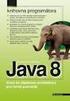 Pokročilé architektury počítačů Tutoriál 2 Virtualizace a její dopady Martin Milata Obsah Virtualizace Jak virtualizace funguje Typy HW podpora virtualizace Dopady virtualizace Jak virtualizace funguje?
Pokročilé architektury počítačů Tutoriál 2 Virtualizace a její dopady Martin Milata Obsah Virtualizace Jak virtualizace funguje Typy HW podpora virtualizace Dopady virtualizace Jak virtualizace funguje?
IBM Cloud computing. Petr Leština Client IT Architect. Jak postavit enterprise cloud na klíč. 2011 IBM Corporation
 IBM Cloud computing Jak postavit enterprise cloud na klíč Petr Leština Client IT Architect Agenda Úvod Architektura privátního cloudu (IaaS a PaaS) Smart Cabinet pro provoz cloud infrastruktury Závěr Cloud
IBM Cloud computing Jak postavit enterprise cloud na klíč Petr Leština Client IT Architect Agenda Úvod Architektura privátního cloudu (IaaS a PaaS) Smart Cabinet pro provoz cloud infrastruktury Závěr Cloud
Acronis Backup Advanced Version 11.7
 Acronis Backup Advanced Version 11.7 VZTAHUJE SE NA NÁSLEDUJÍCÍ PRODUKTY: Advanced pro Windows Server Advanced pro PC Pro Windows Server Essentials ÚVODNÍ PŘÍRUČKA Prohlášení o autorských právech Copyright
Acronis Backup Advanced Version 11.7 VZTAHUJE SE NA NÁSLEDUJÍCÍ PRODUKTY: Advanced pro Windows Server Advanced pro PC Pro Windows Server Essentials ÚVODNÍ PŘÍRUČKA Prohlášení o autorských právech Copyright
Přechod na virtuální infrastrukturu
 Přechod na virtuální infrastrukturu Tomáš Halman, ANECT a.s. Virtualizace 4. 3. 2009, Praha Obsah prezentace Virtualizace s VMware Infrastructure (obecné přínosy) Případová studie implementace pro dceřinou
Přechod na virtuální infrastrukturu Tomáš Halman, ANECT a.s. Virtualizace 4. 3. 2009, Praha Obsah prezentace Virtualizace s VMware Infrastructure (obecné přínosy) Případová studie implementace pro dceřinou
Virtualizační platforma ovirt
 Úvod Virtualizační platforma ovirt 12.11.2015 Jiří Sléžka CIT, Slezská univerzita v Opavě Virtualizační platforma ovirt, ORS2015, Jiří Sléžka, CIT SLU 1 Virtualizace Provoz více virtuálních instancí počítače
Úvod Virtualizační platforma ovirt 12.11.2015 Jiří Sléžka CIT, Slezská univerzita v Opavě Virtualizační platforma ovirt, ORS2015, Jiří Sléžka, CIT SLU 1 Virtualizace Provoz více virtuálních instancí počítače
Porovnání instalací linuxových distribucí Fedora x Debian Administrace počítačových sítí (2010/2011)
 Porovnání instalací linuxových distribucí Fedora x Debian Administrace počítačových sítí (2010/2011) 1 Zadání Zkusit zinstalovat dvě různé distribuce včetně Xwindows a serveru Apache, porovnat a popsat
Porovnání instalací linuxových distribucí Fedora x Debian Administrace počítačových sítí (2010/2011) 1 Zadání Zkusit zinstalovat dvě různé distribuce včetně Xwindows a serveru Apache, porovnat a popsat
Instalace a první spuštění programu. www.zoner.cz
 Instalace a první spuštění programu www.zoner.cz CZ Průvodce instalací Z nabídky instalačního CD vyberte Zoner Photo Studio 13 v požadované jazykové verzi * a klikněte na položku Instalace programu. Pokud
Instalace a první spuštění programu www.zoner.cz CZ Průvodce instalací Z nabídky instalačního CD vyberte Zoner Photo Studio 13 v požadované jazykové verzi * a klikněte na položku Instalace programu. Pokud
Novinky. Autodesk Vault helpdesk.graitec.cz,
 Novinky Autodesk Vault 2017 www.graitec.cz www.cadnet.cz, helpdesk.graitec.cz, www.graitec.com Novinky Autodesk Vault 2017 PDF dokument obsahuje přehled novinek produktu Autodesk Vault 2017. Obsah: 1.
Novinky Autodesk Vault 2017 www.graitec.cz www.cadnet.cz, helpdesk.graitec.cz, www.graitec.com Novinky Autodesk Vault 2017 PDF dokument obsahuje přehled novinek produktu Autodesk Vault 2017. Obsah: 1.
Private VLANs - podpora u různých výrobců síťových prvků a ve VMWare
 Private VLANs - podpora u různých výrobců síťových prvků a ve VMWare Martin Lonský, LON0009 Abstrakt: Tato práce popisuje architekturu virtuálních sítí VLAN a privátních virtuálních sítí Private VLAN (PVLAN)
Private VLANs - podpora u různých výrobců síťových prvků a ve VMWare Martin Lonský, LON0009 Abstrakt: Tato práce popisuje architekturu virtuálních sítí VLAN a privátních virtuálních sítí Private VLAN (PVLAN)
C2115 Praktický úvod do superpočítání
 C2115 Praktický úvod do superpočítání III. lekce Petr Kulhánek, Tomáš Bouchal kulhanek@chemi.muni.cz Národní centrum pro výzkum biomolekul, Přírodovědecká fakulta, Masarykova univerzita, Kotlářská 2, CZ-61137
C2115 Praktický úvod do superpočítání III. lekce Petr Kulhánek, Tomáš Bouchal kulhanek@chemi.muni.cz Národní centrum pro výzkum biomolekul, Přírodovědecká fakulta, Masarykova univerzita, Kotlářská 2, CZ-61137
Návod na nastavení bezdrátového routeru Asus WL-520g Deluxe v režimu klient
 Návod na nastavení bezdrátového routeru Asus WL-520g Deluxe v režimu klient Příprava k nastavení Příprava k nastavení Ethernet port routeru označený 1 spojíme UTP kabelem s ethernetovým portem počítače.
Návod na nastavení bezdrátového routeru Asus WL-520g Deluxe v režimu klient Příprava k nastavení Příprava k nastavení Ethernet port routeru označený 1 spojíme UTP kabelem s ethernetovým portem počítače.
a autentizovaná proxy
 Mendelova univerzita v Brně Virtuální privátní síť a autentizovaná proxy Verze: 1.2 Datum: 5. dubna 2011 Autor: Martin Tyllich, Aleš Vincenc, Stratos Zerdaloglu 2 Obsah 1 Připojení pomocí proxy serveru
Mendelova univerzita v Brně Virtuální privátní síť a autentizovaná proxy Verze: 1.2 Datum: 5. dubna 2011 Autor: Martin Tyllich, Aleš Vincenc, Stratos Zerdaloglu 2 Obsah 1 Připojení pomocí proxy serveru
Postup instalace ČSOB BusinessBanking pro MS SQL 2005/2008
 Postup instalace ČSOB BusinessBanking pro MS SQL 2005/2008 1. Instalace na straně serveru Instalace aplikace BB24 24x7 vyžaduje základní znalosti z administrace SQL serveru. Při dodržení následujícího
Postup instalace ČSOB BusinessBanking pro MS SQL 2005/2008 1. Instalace na straně serveru Instalace aplikace BB24 24x7 vyžaduje základní znalosti z administrace SQL serveru. Při dodržení následujícího
Příloha č. 1 k Č.j.: OOP/10039/2-2011 Specifikace zařízení
 Příloha č. 1 k Č.j.: OOP/10039/2-2011 Specifikace zařízení Zadavatel požaduje dodávku 16 kusů serverů a 4kusů síťových datových úložišť. Servery se požadují bez dodání operačního systému. Specifikace minimálních
Příloha č. 1 k Č.j.: OOP/10039/2-2011 Specifikace zařízení Zadavatel požaduje dodávku 16 kusů serverů a 4kusů síťových datových úložišť. Servery se požadují bez dodání operačního systému. Specifikace minimálních
IMPLEMENTACE OPERAČNÍHO SYSTÉMU LINUX DO VÝUKY INFORMAČNÍCH TECHNOLOGIÍ
 Identifikační údaje školy Číslo projektu Název projektu Číslo a název šablony Autor Tematická oblast Číslo a název materiálu Anotace Vyšší odborná škola a Střední škola, Varnsdorf, příspěvková organizace
Identifikační údaje školy Číslo projektu Název projektu Číslo a název šablony Autor Tematická oblast Číslo a název materiálu Anotace Vyšší odborná škola a Střední škola, Varnsdorf, příspěvková organizace
Od virtualizace serverů k virtualizaci desktopů. Nebo opačně? Jaroslav Prodělal, OldanyGroup VMware VCP, consultant
 Od virtualizace serverů k virtualizaci desktopů. Nebo opačně? Jaroslav Prodělal, OldanyGroup VMware VCP, consultant Virtuální desktopová infrastruktura I. Virtuální desktopová infrastruktura II. využívání
Od virtualizace serverů k virtualizaci desktopů. Nebo opačně? Jaroslav Prodělal, OldanyGroup VMware VCP, consultant Virtuální desktopová infrastruktura I. Virtuální desktopová infrastruktura II. využívání
Karel Bittner bittner@humusoft.com. HUMUSOFT s.r.o. HUMUSOFT s.r.o.
 Karel Bittner bittner@humusoft.com COMSOL Multiphysics Co je COMSOL Multiphysics? - sw určený k simulaci fyzikálních modelů, na něž působí jeden nebo několik fyzikálních vlivů - sw úlohy řeší metodou konečných
Karel Bittner bittner@humusoft.com COMSOL Multiphysics Co je COMSOL Multiphysics? - sw určený k simulaci fyzikálních modelů, na něž působí jeden nebo několik fyzikálních vlivů - sw úlohy řeší metodou konečných
Technická specifikace HW pro rok 2012
 Technická specifikace HW pro rok 2012 Blade šasi 1 ks Položka Hloubka vnitřní Napájení Ventilátory Management LAN konektivita FC konektivita Vzdálená správa rackové min. 14 aktivních pozic pro blade servery.
Technická specifikace HW pro rok 2012 Blade šasi 1 ks Položka Hloubka vnitřní Napájení Ventilátory Management LAN konektivita FC konektivita Vzdálená správa rackové min. 14 aktivních pozic pro blade servery.
Ing. Michal Martin. Spojení PLC CLICK s NA-9289
 Propojení PLC CLICK s NA-9289 Autor: Ing. Michal Martin Copyright TECON spol. s r. o., Vrchlabí, Česká republika Tato publikace prošla jen částečnou jazykovou korekturou. Tato publikace vznikla na základě
Propojení PLC CLICK s NA-9289 Autor: Ing. Michal Martin Copyright TECON spol. s r. o., Vrchlabí, Česká republika Tato publikace prošla jen částečnou jazykovou korekturou. Tato publikace vznikla na základě
Nastavení klientských stanic pro webové aplikace PilsCom s.r.o.
 Nastavení klientských stanic pro webové aplikace PilsCom s.r.o. Obsah 1. Obecné informace... 1 2. Internetový prohlížeč... 1 3. Nastavení kompatibilního zobrazení... 1 4. Nastavení důvěryhodných serverů...
Nastavení klientských stanic pro webové aplikace PilsCom s.r.o. Obsah 1. Obecné informace... 1 2. Internetový prohlížeč... 1 3. Nastavení kompatibilního zobrazení... 1 4. Nastavení důvěryhodných serverů...
APS 400 nadministrator
 APS 400 APS 400 nadministrator Balík programů pro správu systému APS 400 Instalační příručka 2004 2008,TECH FASS s.r.o., Plavecká 503, 252 42 Jesenice, www.techfass.cz, techfass@techfass.cz (vydáno dne
APS 400 APS 400 nadministrator Balík programů pro správu systému APS 400 Instalační příručka 2004 2008,TECH FASS s.r.o., Plavecká 503, 252 42 Jesenice, www.techfass.cz, techfass@techfass.cz (vydáno dne
Základy IOS, Přepínače: Spanning Tree
 Základy IOS, Přepínače: Spanning Tree Počítačové sítě 4. cvičení Semestrální projekt (1) Semestrální projekt (2) Struktura projektu: Adresní plán a konfigurace VLAN Směrování a NAT DNS server DHCP server
Základy IOS, Přepínače: Spanning Tree Počítačové sítě 4. cvičení Semestrální projekt (1) Semestrální projekt (2) Struktura projektu: Adresní plán a konfigurace VLAN Směrování a NAT DNS server DHCP server
VLSM Statické směrování
 VLSM Statické směrování Počítačové sítě 5. cvičení Dělení IP adresy na síť a stanici Třídy adres prefixový kód v prvním bajtu určuje hranici Podle masky podsítě (subnet mask) zleva souvislý úsek 1 v bin.
VLSM Statické směrování Počítačové sítě 5. cvičení Dělení IP adresy na síť a stanici Třídy adres prefixový kód v prvním bajtu určuje hranici Podle masky podsítě (subnet mask) zleva souvislý úsek 1 v bin.
Instalační a uživatelská příručka
 Instalační a uživatelská příručka Pokud jste se již zaregistrovali na webu ReVirt, jste nyní připraveni zahájit instalaci našeho řešení BaaS/DRaaS ReVirt Cloud Connect. Krok 1. Spusťte průvodce nastavením
Instalační a uživatelská příručka Pokud jste se již zaregistrovali na webu ReVirt, jste nyní připraveni zahájit instalaci našeho řešení BaaS/DRaaS ReVirt Cloud Connect. Krok 1. Spusťte průvodce nastavením
Využití systému Dynamips a jeho nástaveb pro experimenty se síťovými technologiemi Petr Grygárek
 Využití systému Dynamips a jeho nástaveb pro experimenty se síťovými technologiemi Petr Grygárek katedra informatiky fakulta elektrotechniky a informatiky VŠB-Technická univerzita Ostrava Agenda Motivace
Využití systému Dynamips a jeho nástaveb pro experimenty se síťovými technologiemi Petr Grygárek katedra informatiky fakulta elektrotechniky a informatiky VŠB-Technická univerzita Ostrava Agenda Motivace
EPLAN Electric P8 2.7 s databázemi na SQL serveru
 EPLAN Electric P8 2.7 s databázemi na SQL serveru EPLAN Electric P8 2.7 k dispozici pouze ve verzi 64bit. EPLAN Electric P8 využívá k ukládání některých dat databáze. Artikly, překladový slovník 1 ) a
EPLAN Electric P8 2.7 s databázemi na SQL serveru EPLAN Electric P8 2.7 k dispozici pouze ve verzi 64bit. EPLAN Electric P8 využívá k ukládání některých dat databáze. Artikly, překladový slovník 1 ) a
Připojení systémů CNC 8x9 DUAL do sítí pomocí protokolu TCP/IP (Platí od verze panelu 40.31)
 Připojení systémů CNC 8x9 DUAL do sítí pomocí protokolu TCP/IP (Platí od verze panelu 40.31) A) Nastavení v řídicím systému: CNC 836.KNF V souboru CNC836.KNF je třeba mít správně nastavené tyto parametry:
Připojení systémů CNC 8x9 DUAL do sítí pomocí protokolu TCP/IP (Platí od verze panelu 40.31) A) Nastavení v řídicím systému: CNC 836.KNF V souboru CNC836.KNF je třeba mít správně nastavené tyto parametry:
Antonín Přibyl - Virtualizace Windows serveru s KVM hypervisorem
 Výchozí stav Virtualizace je na Vysoké škole polytechnické Jihlava intenzivně využívána při výuce předmětu Počítačové sítě I. (dále jen PS1), Počítačové sítě II. (dále jen PS2) a Operační systémy. Předměty
Výchozí stav Virtualizace je na Vysoké škole polytechnické Jihlava intenzivně využívána při výuce předmětu Počítačové sítě I. (dále jen PS1), Počítačové sítě II. (dále jen PS2) a Operační systémy. Předměty
Windows 7 instalace krok za krokem
 Windows 7 instalace krok za krokem Než začneme instalovat Než vložíme instalační DVD do mechaniky, měli bychom se prvně přesvědčit, zda máme jako první bootovací mechaniku právě DVD-ROMku a ne např. hard
Windows 7 instalace krok za krokem Než začneme instalovat Než vložíme instalační DVD do mechaniky, měli bychom se prvně přesvědčit, zda máme jako první bootovací mechaniku právě DVD-ROMku a ne např. hard
Trask solutions Jan Koudela Životopis
 Trask solutions Životopis Shrnutí Kandidát pro roli: Krátký popis: Zkušenosti a kompetence Zákazníci:, GE Money Bank, ING Bank, Komerční banka Telefónica Nejvyšší kontrolní úřad, RWE Kompetence:.NET vývoj
Trask solutions Životopis Shrnutí Kandidát pro roli: Krátký popis: Zkušenosti a kompetence Zákazníci:, GE Money Bank, ING Bank, Komerční banka Telefónica Nejvyšší kontrolní úřad, RWE Kompetence:.NET vývoj
RED HAT ENTERPRISE VIRTUALIZATION 3.0
 PŘÍRUČKA K VLASTNOSTEM RED HAT ENTERPRISE VIRTUALIZATION 3.0 PŘEHLED Red Hat Enterprise Virtualization (RHEV) je ucelené řešení správy virtualizace serverů a desktopů a první plně open source virtualizační
PŘÍRUČKA K VLASTNOSTEM RED HAT ENTERPRISE VIRTUALIZATION 3.0 PŘEHLED Red Hat Enterprise Virtualization (RHEV) je ucelené řešení správy virtualizace serverů a desktopů a první plně open source virtualizační
Lepší efektivita IT & produktivita
 Ochraňte vaše podnikání Lepší efektivita IT & produktivita Buďte připraveni pro cloud Just in Time & Just Enough Administration Windows Defender for malware protection Trusted/Secure boot Shielded Virtual
Ochraňte vaše podnikání Lepší efektivita IT & produktivita Buďte připraveni pro cloud Just in Time & Just Enough Administration Windows Defender for malware protection Trusted/Secure boot Shielded Virtual
TSM for Virtual Environments Data Protection for VMware v6.3. Ondřej Bláha CEE+R Tivoli Storage Team Leader. TSM architektura. 2012 IBM Corporation
 TSM for Virtual Environments Data Protection for VMware v6.3 Ondřej Bláha CEE+R Tivoli Storage Team Leader TSM architektura 2012 IBM Corporation Tradiční zálohování a obnova dat ze strany virtuálního stroje
TSM for Virtual Environments Data Protection for VMware v6.3 Ondřej Bláha CEE+R Tivoli Storage Team Leader TSM architektura 2012 IBM Corporation Tradiční zálohování a obnova dat ze strany virtuálního stroje
Specifikace předmětu veřejné zakázky
 Specifikace předmětu veřejné zakázky Servery budou pocházet z oficiálních distribučních kanálů. Záruky a servis budou garantovány výrobcem. V rámci požadavku na typy zařízení budou v rámci každého typu
Specifikace předmětu veřejné zakázky Servery budou pocházet z oficiálních distribučních kanálů. Záruky a servis budou garantovány výrobcem. V rámci požadavku na typy zařízení budou v rámci každého typu
Stručná instalační příručka SUSE Linux Enterprise Server 11
 Stručná instalační příručka SUSE Linux Enterprise Server 11 RYCHLÝ ÚVODNÍ LIST NOVELL Při instalaci nové verze systému SUSE Linux Enterprise 11 postupujte podle následujících pokynů. Tento dokument obsahuje
Stručná instalační příručka SUSE Linux Enterprise Server 11 RYCHLÝ ÚVODNÍ LIST NOVELL Při instalaci nové verze systému SUSE Linux Enterprise 11 postupujte podle následujících pokynů. Tento dokument obsahuje
Co je Symantec pcanywhere 12.0? Hlavní výhody Snadné a bezpečné vzdálené připojení Hodnota Důvěra
 Symantec pcanywhere 12.0 Špičkové řešení vzdáleného ovládání pro odbornou pomoc a řešení problémů Co je Symantec pcanywhere 12.0? Symantec pcanywhere, přední světové řešení vzdáleného ovládání*, pomáhá
Symantec pcanywhere 12.0 Špičkové řešení vzdáleného ovládání pro odbornou pomoc a řešení problémů Co je Symantec pcanywhere 12.0? Symantec pcanywhere, přední světové řešení vzdáleného ovládání*, pomáhá
Implementace redundance pomocí virtuálních přepínačů a multichassis link aggregation na aktuálních platformách významných výrobců síťových prvků
 Implementace redundance pomocí virtuálních přepínačů a multichassis link aggregation na aktuálních platformách významných výrobců síťových prvků Aleš Procházka (PRO0055) Abstrakt: Dokument popisuje možnosti
Implementace redundance pomocí virtuálních přepínačů a multichassis link aggregation na aktuálních platformách významných výrobců síťových prvků Aleš Procházka (PRO0055) Abstrakt: Dokument popisuje možnosti
VIRTUALBOX INSTALACE OS
 VIRTUALBOX INSTALACE OS Název školy Obchodní akademie, Vyšší odborná škola a Jazyková škola s právem státní jazykové zkoušky Uherské Hradiště Název DUMu VirtualBox Instalace OS Autor Martin Šimůnek Datum
VIRTUALBOX INSTALACE OS Název školy Obchodní akademie, Vyšší odborná škola a Jazyková škola s právem státní jazykové zkoušky Uherské Hradiště Název DUMu VirtualBox Instalace OS Autor Martin Šimůnek Datum
doba datová začne již za: Copyright 2012 EMC Corporation. All rights reserved.
 doba datová začne již za: Copyright 2012 EMC Corporation. All rights reserved. 1 Copyright 2012 EMC Corporation. All rights reserved. 2 VSPEX MANŽELSTVÍ BEZ ZÁVAZKŮ Copyright 2012 EMC Corporation. All
doba datová začne již za: Copyright 2012 EMC Corporation. All rights reserved. 1 Copyright 2012 EMC Corporation. All rights reserved. 2 VSPEX MANŽELSTVÍ BEZ ZÁVAZKŮ Copyright 2012 EMC Corporation. All
1 Správce licencí Správce licencí Správce licencí Start > Všechny programy > IDEA StatiCa > Správce licencí Soubor > Správce licencí Licence
 1 Správce licencí Programy IDEA jsou chráněny proti neoprávněnému použití. Pro běh programu je vyžadována platná licence. Upozornění: Lokální licence na pracovní stanici a síťová licence Eleckey jsou softwarové
1 Správce licencí Programy IDEA jsou chráněny proti neoprávněnému použití. Pro běh programu je vyžadována platná licence. Upozornění: Lokální licence na pracovní stanici a síťová licence Eleckey jsou softwarové
Ostrava. 16. dubna 2014
 Ostrava 16. dubna 2014 1 SoftLayer Managed Services Roman Hlaváč 2 Co je a není SoftLayer 1-stránkový přehled Globální poskytovatel cloud služeb Poskytuje následující služby IaaS PaaS Virtuální Privátní
Ostrava 16. dubna 2014 1 SoftLayer Managed Services Roman Hlaváč 2 Co je a není SoftLayer 1-stránkový přehled Globální poskytovatel cloud služeb Poskytuje následující služby IaaS PaaS Virtuální Privátní
Konfigurace pracovní stanice pro ISOP-Centrum verze 1.21.32
 Informační systém ISOP 7-13 Vypracováno pro CzechInvest Konfigurace pracovní stanice pro ISOP-Centrum verze 1.21.32 vypracovala společnost ASD Software, s.r.o. Dokument ze dne 20.2.2015, verze 1.00 Konfigurace
Informační systém ISOP 7-13 Vypracováno pro CzechInvest Konfigurace pracovní stanice pro ISOP-Centrum verze 1.21.32 vypracovala společnost ASD Software, s.r.o. Dokument ze dne 20.2.2015, verze 1.00 Konfigurace
VLAN Membership Policy Server a protokol VQP Dynamické přiřazování do VLANů.
 VLAN Membership Policy Server a protokol VQP Dynamické přiřazování do VLANů. Úvod Protokol VLAN Query Protocol (dále jen VQP) je proprietární protokol firmy Cisco Systems (dále jen Cisco) pro dynamické
VLAN Membership Policy Server a protokol VQP Dynamické přiřazování do VLANů. Úvod Protokol VLAN Query Protocol (dále jen VQP) je proprietární protokol firmy Cisco Systems (dále jen Cisco) pro dynamické
AIDA64 Extreme. Příručka k nastavení. v 1.1 30. 07. 2014.
 Příručka k nastavení v 1.1 30. 07. 2014. je vyvíjen společností FinalWire s.r.o. Copyright 1995-2014 FinalWire s.r.o. Tento dokument byl vytvořen společností ABSEIRA s.r.o. Všechna práva vyhrazena. Copyright
Příručka k nastavení v 1.1 30. 07. 2014. je vyvíjen společností FinalWire s.r.o. Copyright 1995-2014 FinalWire s.r.o. Tento dokument byl vytvořen společností ABSEIRA s.r.o. Všechna práva vyhrazena. Copyright
Tomáš Kantůrek. IT Evangelist, Microsoft
 Tomáš Kantůrek IT Evangelist, Microsoft Správa a zabezpečení PC kdekoliv Jednoduchá webová konzole pro správu Správa mobilních pracovníků To nejlepší z Windows Windows7 Enterprise a další nástroje Cena
Tomáš Kantůrek IT Evangelist, Microsoft Správa a zabezpečení PC kdekoliv Jednoduchá webová konzole pro správu Správa mobilních pracovníků To nejlepší z Windows Windows7 Enterprise a další nástroje Cena
Daniela Lišková Solution Specialist Windows Client. daniela.liskova@microsoft.com
 DESKTOP: Windows Vista Daniela Lišková Solution Specialist Windows Client daniela.liskova@microsoft.com TCO desktopů analýzy spol. Gartner Téměř 80% všech nákladů v IT vzniká po nákupu tj. na správě, opravě,
DESKTOP: Windows Vista Daniela Lišková Solution Specialist Windows Client daniela.liskova@microsoft.com TCO desktopů analýzy spol. Gartner Téměř 80% všech nákladů v IT vzniká po nákupu tj. na správě, opravě,
Migrace virtuálního prostředí VI3 na vsphere. Lukáš Radil, konzultant
 Migrace virtuálního prostředí VI3 na vsphere Lukáš Radil, konzultant Agenda Agenda Výchozí stav Agenda Výchozí stav Důvody pro migraci Agenda Výchozí stav Důvody pro migraci Příprava projektu Agenda Výchozí
Migrace virtuálního prostředí VI3 na vsphere Lukáš Radil, konzultant Agenda Agenda Výchozí stav Agenda Výchozí stav Důvody pro migraci Agenda Výchozí stav Důvody pro migraci Příprava projektu Agenda Výchozí
